Philips 170X4 User Manual [ko]
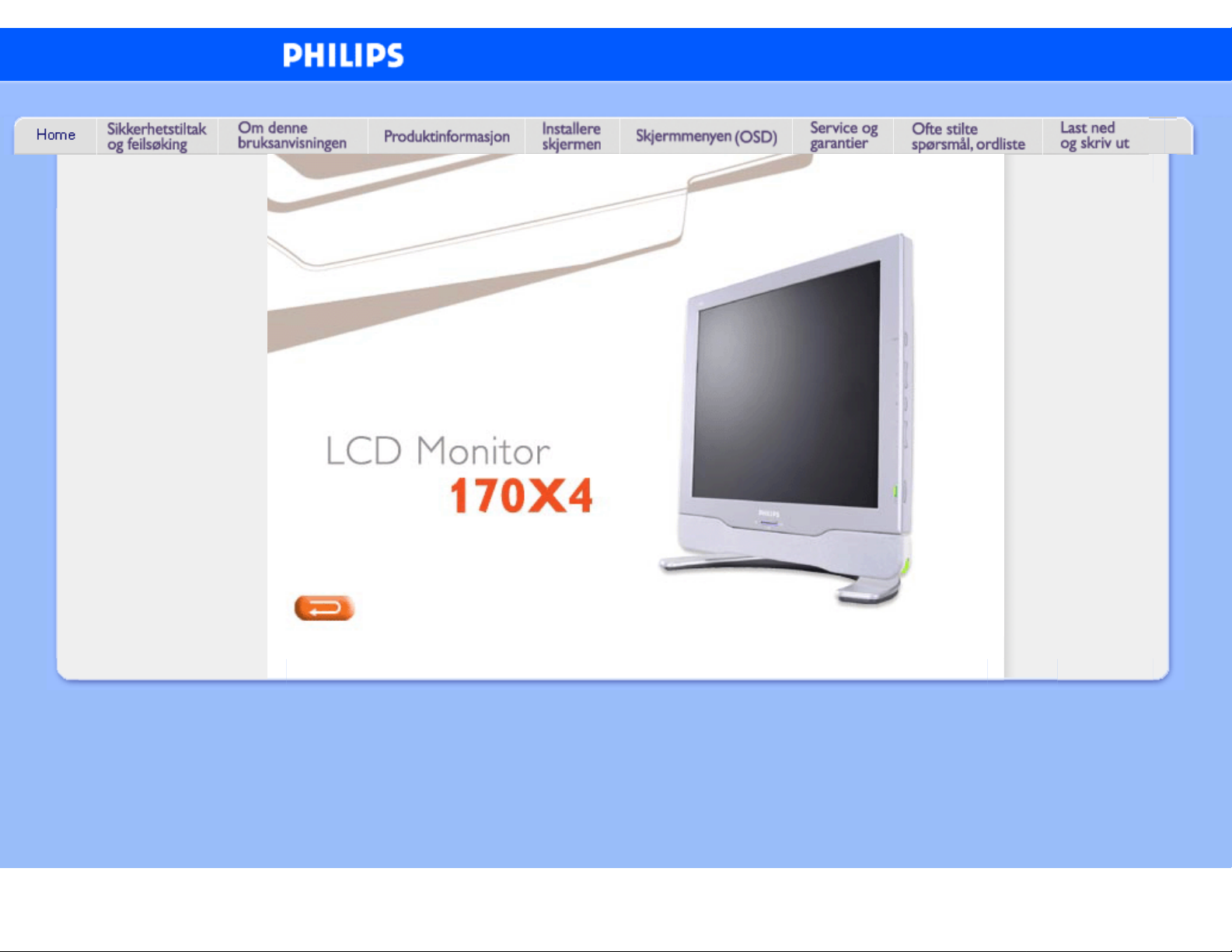
Philips LCD Monitor Electronic User’s Manual
e-Manual
file:///D|/My%20documents/dfu/B2C/norwegian/170X4/INDEX.HTM [3/2/2004 11:44:25 AM]
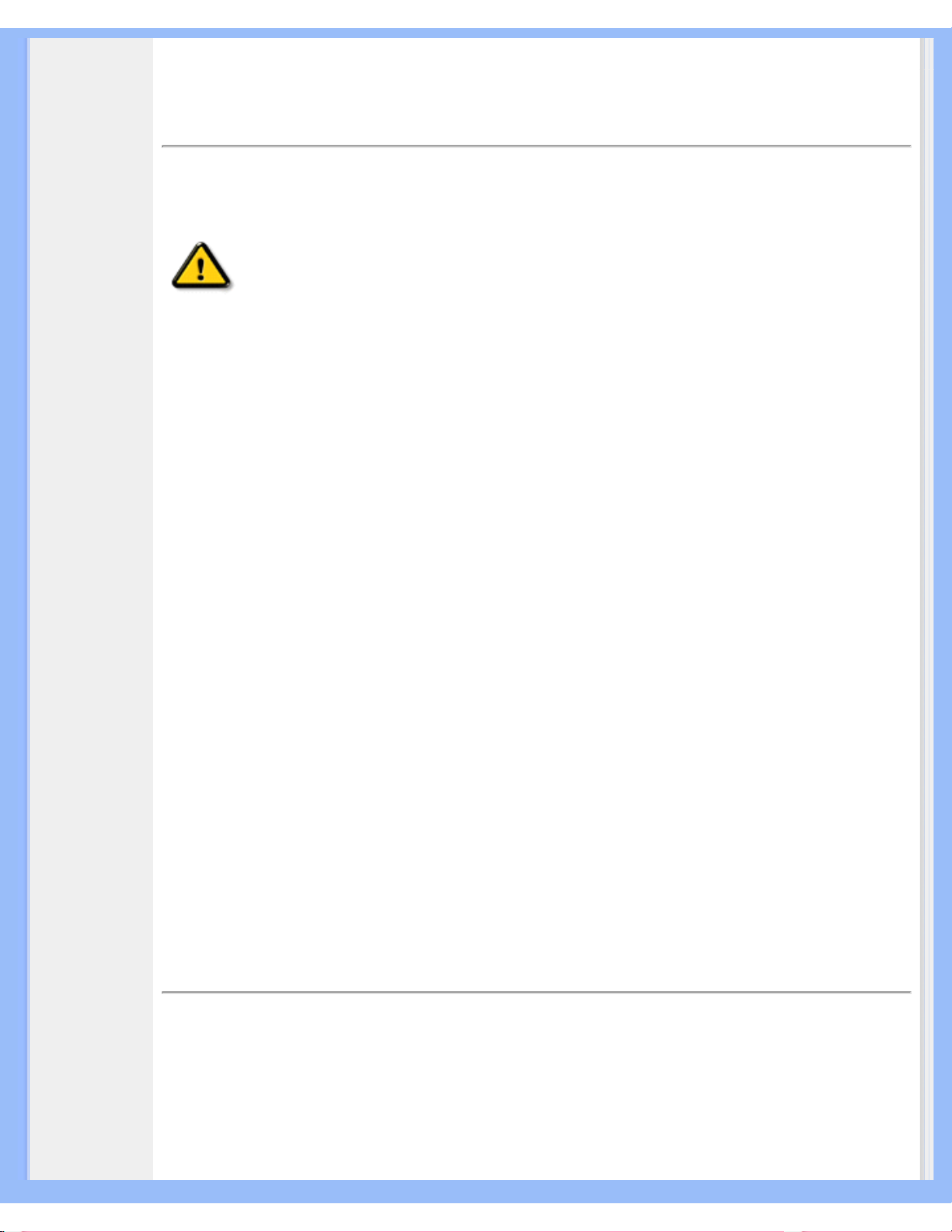
Sikkerhet og feilsøking
•Sikkerhetstiltak
og vedlikehold
• Plassering av
utstyret
• Ofte stilte
spørsmål
• Feilsøking
• Forskriftsmessig
informasjon
• Annen relevant
informasjon
Informasjon om sikkerhet og feilsøking
Sikkerhetstiltak og vedlikehold
ADVARSEL: Bruk av kontroller, innstillinger eller prosedyrer som ikke er
spesifisert i denne dokumentasjonen kan føre til fare for støt og risiko for
elektriske og/eller mekaniske skader.
Les og følg instruksjonene for oppkobling og bruk av dataskjermen:
● Trekk ut kontakten til skjermen dersom den ikke er i bruk over lengre tid.
● Trekk ut kontakten til skjermen dersom den må rengjøres med en fuktig klut. Skjermen kan tørkes av
med en tørr klut når den er slått av, men man må aldri bruke alkohol, løsemidler eller ammoniakkbaserte midler.
● Ta kontakt med en servicetekniker dersom skjermen ikke virker som den skal når du har fulgt
instruksjonene i denne håndboken.
● Dekselet skal bare tas av av kvalifisert servicepersonell.
● Hold skjermen borte fra direkte sollys, ovner eller andre varmekilder.
● Fjern alle gjenstander som kan falle ned på viftene eller på annen måte hindre skjermens
kjølesystem.
● Ventilasjonshullene i kabinettet må ikke dekkes til.
● Hold skjermen tørr. Det er fare for å få elektrisk støt dersom skjermen utsettes for regn eller
fuktighet.
● Forsikre deg om at det er lett å komme til støpsel og stikkontakt når du skal plassere skjermen.
● Dersom skjermen slås av ved å trekke ut kontakten eller DC-kabelen, vent i 6 sekunder før
kontakten eller DC-kabelen settes inn igjen for normal funksjon.
● Det er fare for støt eller varig skade på utstyret dersom det utsettes for regn eller fuktighet.
● VIKTIG: Aktiver alltid et skjermspare-program. Dersom et stillestående bilde står på skjermen over
lengre tid kan det etterlate seg en 'etter-kopi' eller 'spøkelsesbilde' på skjermen. Dette er et velkjent
fenomen som skyldes ufullkommenheter i LCD-teknologien. I de fleste tilfeller forsvinner dette
spøkelsesbildet gradvis etter at skjermen er slått av. Vær oppmerksom på at dette symptomet ikke
kan repareres, og at det ikke er dekket av garantien.
Ta kontakt med en servicetekniker dersom skjermen ikke virker som den skal når du har fulgt instruksene i
denne håndboken.
TILBAKE TIL TOPPEN AV SIDEN
Plassering av utstyret
●
Unngå å utsette utstyret for varme eller ekstrem kulde.
●
Ikke bruk eller lagre LCD-skjermen på steder som er utsatt for varme, direkte sollys eller ekstrem
kulde.
file:///D|/My%20documents/dfu/B2C/norwegian/170X4/safety/safety.htm (1 of 2) [3/2/2004 11:44:29 AM]
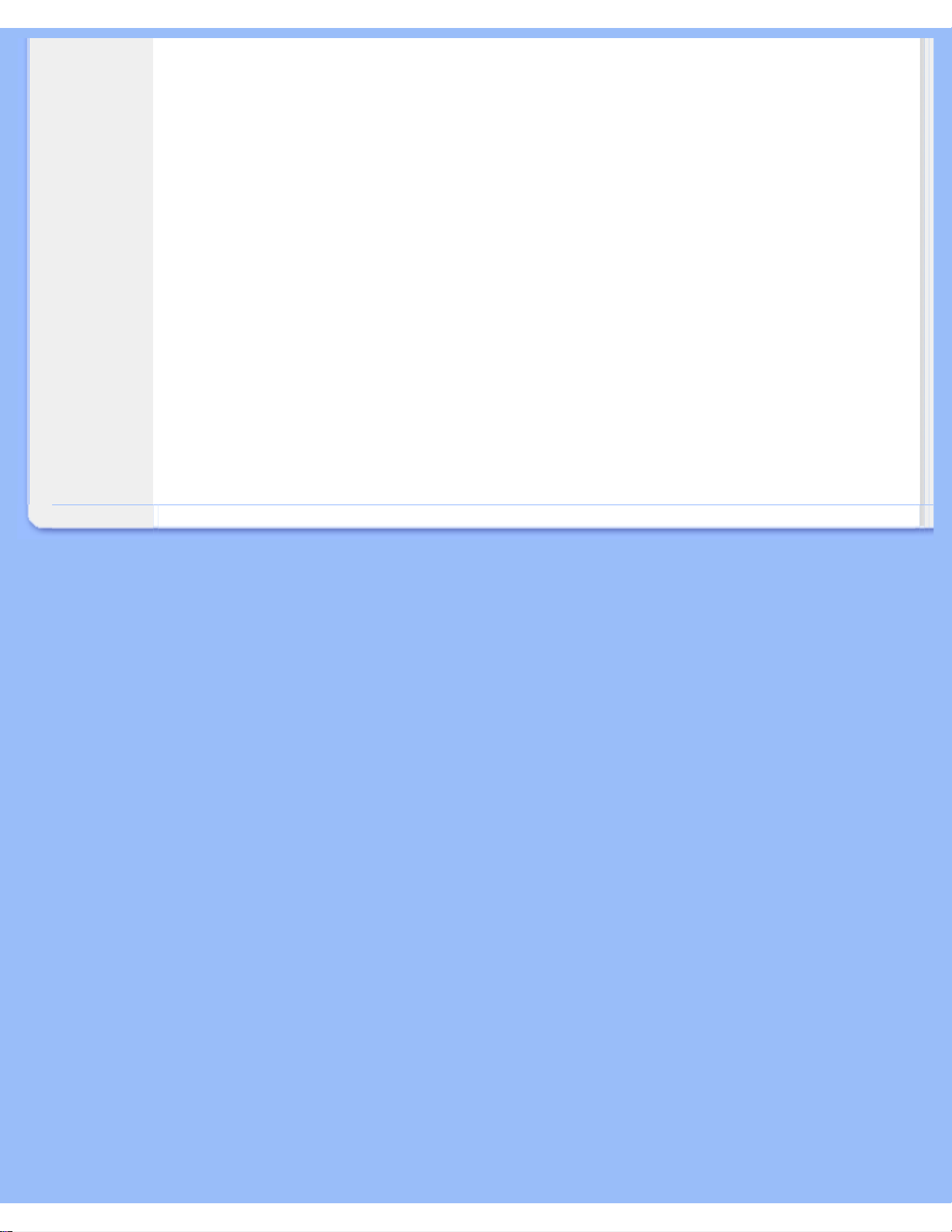
Sikkerhet og feilsøking
Unngå å flytte LCD-skjermen mellom steder med store temperaturforskjeller. Velg et sted som er
innenfor følgende temperatur- og fuktighetsområde.
❍
Temperatur: 5-35°C (41-95°F)
❍
Fuktighet: 20-80 % RH
●
Ikke utsett LCD-skjermen for slag eller kraftig vibrasjon.Ikke plasser LCD-skjermen i bilens
bagasjerom.
●
Pass på å ikke slå på eller miste (f.eks. i gulvet) dette produktet under transport eller bruk.
●
Unngå å lagre eller bruke LCD-skjermen i rom med høy luftfuktighet eller mye støv. Unngå å søle
vann eler annen væske på eller i LCD-skjermen.
TILBAKE TIL TOPPEN AV SIDEN
file:///D|/My%20documents/dfu/B2C/norwegian/170X4/safety/safety.htm (2 of 2) [3/2/2004 11:44:29 AM]
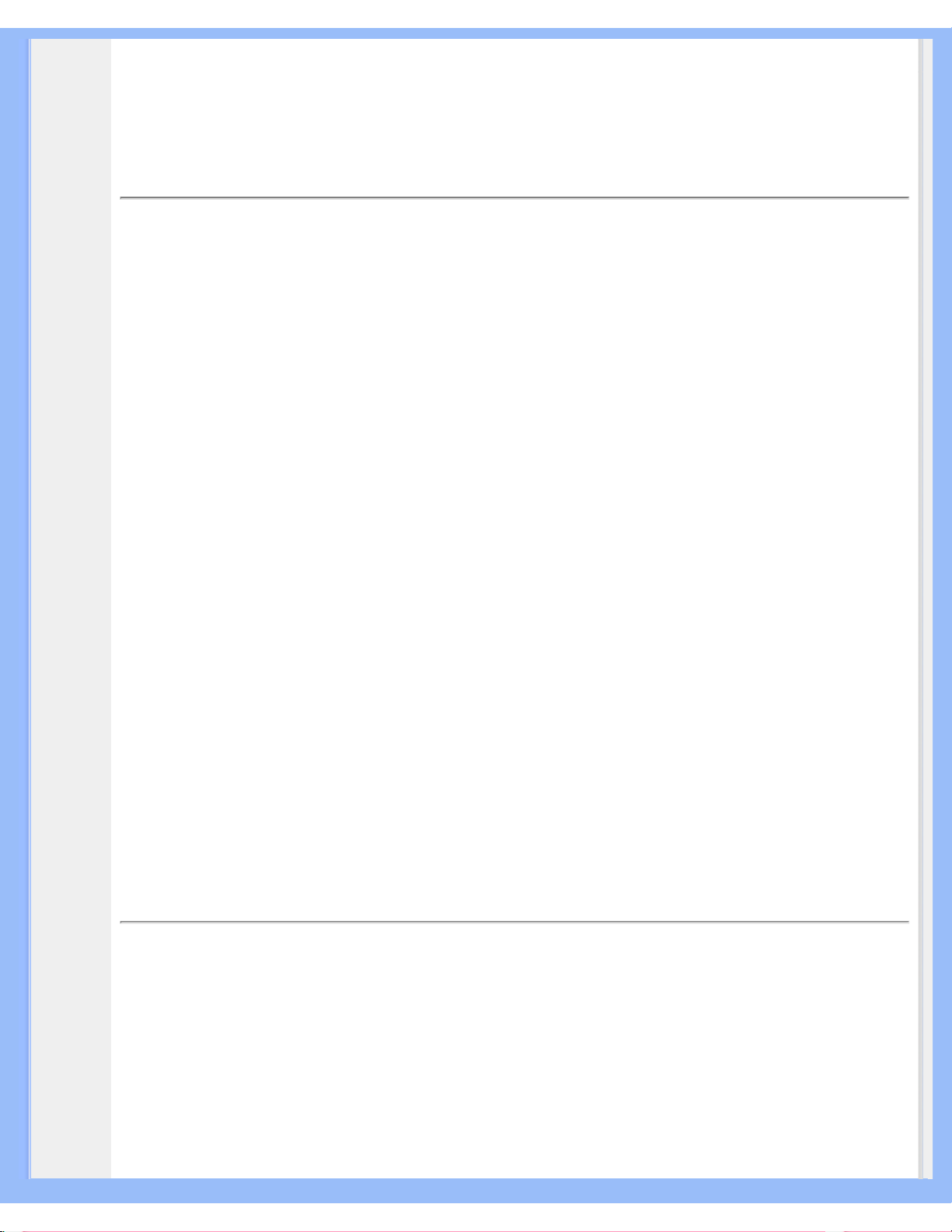
Om denne elektroniske bruksanvisningen
• Om
denne
guiden
• Symboler
Om denne bruksanvisningen
Om denne guiden
Denne elektroniske bruksanvisningen er beregnet på alle som bruker Philips LCD-skjermer. Den beskriver
LCD-skjermens egenskaper, oppsett, bruk og annen viktig informasjon. Innholdet er identisk med vår trykte
versjon.
Bruksanvisningen inneholder følgende avsnitt:
● Sikkerhet og feilsøking gir tips og løsninger til vanlige problemer samt andre slike opplysninger du
kan trenge.
● Om denne elektroniske bruksanvisningen gir deg en oversikt over hva slags informasjon
bruksanvisningen inneholder, samt en beskrivelse av symbolene som er brukt her og annen
dokumentasjon du kan bruke.
● Produktinformasjon gir deg en oversikt over skjermens funksjoner og tekniske spesifikasjoner.
● Installere skjermen beskriver første oppstart og gir deg en oversikt over hvordan du skal bruke
skjermen.
● Skjermmenyen (OSD) gir deg informasjon om hvordan du skal justere innstillingene på skjermen.
● Service og garantier er en liste over Philips' kundesentre over hele verden med tilhørende
telefonnumre, samt informasjon om garantien som gjelder for ditt produkt.
● Ordliste definerer tekniske uttrykk.
● Last ned og skriv ut overfører hele denne bruksanvisningen til din harddisk slik at du lett får tilgang til
den.
TILBAKE TIL TOPPEN AV SIDEN
Symboler
Følgende avsnitt beskriver symbolene som er brukt i dette dokumentet.
Merknad, Forsiktig og Advarsel
Gjennom denne bruksanvisningen kan tekstblokker være merket med et symbol samt være satt i fet eller
kursiv skrift. Disse tekstblokkene er ment som merknader, forsiktighetsregler og advarsler, og brukes som
følger:
file:///D|/My%20documents/dfu/B2C/norwegian/170X4/about/about.htm (1 of 2) [3/2/2004 11:44:31 AM]
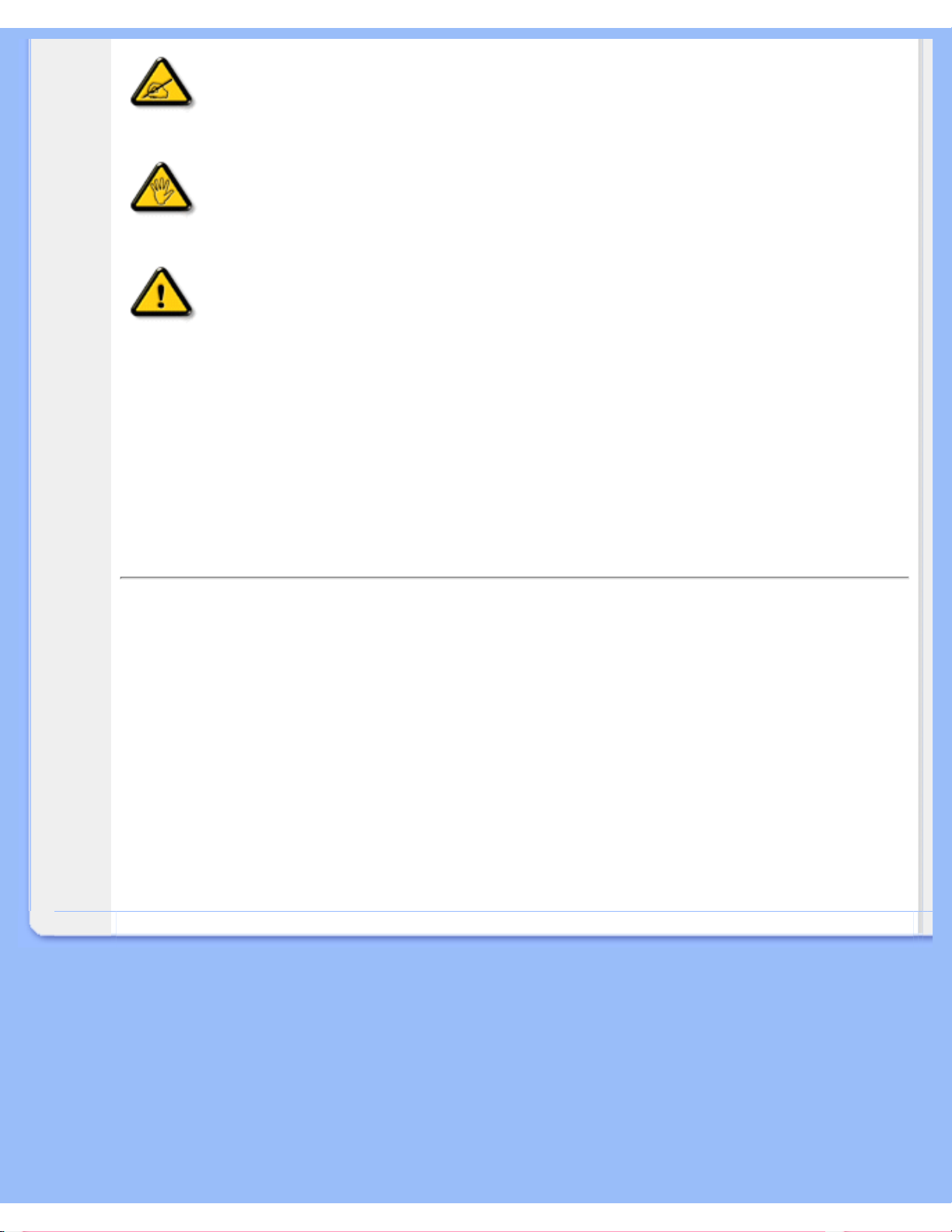
Om denne elektroniske bruksanvisningen
MERKNAD: Dette symbolet angir viktig informasjon og tips som gjør at du får mer
nytte av datasystemet ditt.
FORSIKTIG: Dette symbolet angir informasjon som forteller deg hvordan du kan
unngå mulig skade på maskinvaren eller tap av data.
ADVARSEL: Dette symbolet angir hvordan du kan unngå problemer som kan
forårsake personskade.
Noen advarsler kan også være satt i andre formater og ikke være fulgt av et symbol. Disse advarslene er
oppgitt fordi lover eller forskrifter pålegger oss å ha det med.
TILBAKE TIL TOPPEN AV SIDEN
©2003 Koninklijke Philips Electronics NV
All rights reserved. Det er forbudt å gjengi, kopiere, bruke, endre, leie ut, leie, vise offentlig, overføre og/eller kringkaste dette
dokumentet i sin helhet eller delvis uten skriftlig samtykke fra Philips Electronics N.V.
file:///D|/My%20documents/dfu/B2C/norwegian/170X4/about/about.htm (2 of 2) [3/2/2004 11:44:31 AM]
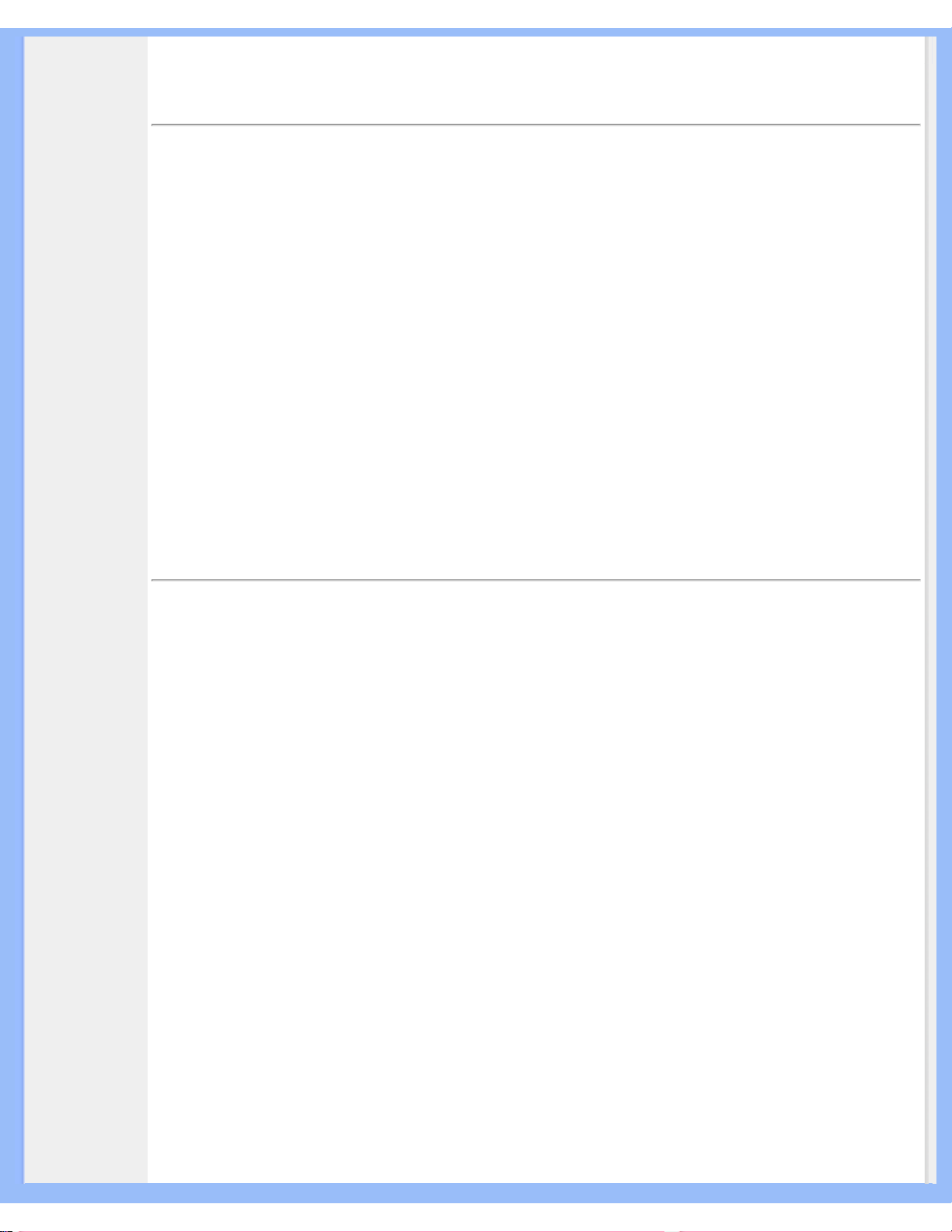
Produktinformasjon
• Produktet
•
LightFrame
TM
for
Windows
•Tekniske
spesifikasjoner
•Oppløsning og
forhåndsinnstillinger
•Philips'
retningslinjer for feil
på piksler
•Automatisk
strømsparing
•Fysiske
spesifikasjoner
•Kontaktpunkter
•Oversikt
•Fysisk funksjon
Produktinformasjon
Produktet
170X4
LightFrameTM gir de klareste, skarpeste og mest levende bildene
pluss den beste Internett-surfingen noen sinne!
● Stereo 2 W/kanal RMS x 2 *
● Stilig design for moderne hjem
● AUTO-justering gir optimal bildekvalitet
● Intelligent kabelhåndtering holder bordet fritt for kabelrot
● Universell AC-strømtilførsel inkludert
● Justerbar vippefunksjon
● sRGB-tilpasset
● Sammenleggbar sokkel tilgjengelig for enkel veggmontering
*2 watt per kanal RMS x 2 kanaler, 200 Hz -12 kHz, 16 ohm. THD=10 %
TILBAKE TIL TOPPEN AV SIDEN
LightFrameTM for Windows
Innledning
LightFrame
TM
-funksjonen fra Philips gir deg flottere opplevelser av fotografier og video på skjermer fra Philips. LightFrameTM gjør
fotografier og video lysere og skarpere.
For å styre LightFrame
TM
-funksjonen på skjermen din, må du installere LightFrameTM-programvaren som du finner på denne CD-
ROM-platen.
Merk
LightFrame
TM
virker bare på skjermer som er spesielt bygget for å bruke denne programvaren. Tidligere skjermer fra Philips eller
andre produsenter virker ikke med denne programvaren. Du bør bare installere denne programvaren på skjermer fra Philips som
er beregnet på dette. Alle skjermer som kan brukes med programvaren er merket med LightFrame
TM
-logoen på forsiden av
skjermen.
LightFrame
TM
virker med Windows-baserte programmer og DOS-baserte programmer som brukes i Windows-miljø. Programmet
virker ikke med DOS-baserte programmer som kun brukes i DOS-miljø.
Velge språk
Engelsk er standardspråket i grensesnittet til LightFrame
TM
, men du kan også velge å ha grensesnitt på nederlandsk, fransk, tysk,
italiensk, portugisisk, spansk, forenklet kinesisk, tradisjonell kinesisk eller koreansk.
Installering
1) For å installere LightFrame
TM
, legger du CD-platen i CD-ROM-stasjonen.
2) Når CD-platens meny vises på skjermen, klikker du på 'Install LightFrame
TM
'.
3) Følg instruksene på skjermen for å installere programvaren på riktig måte. Programvaren kontrollerer om du har en kompatibel
skjerm. Du må si deg enig i lisensavtalen for programvaren for å installere den.
file:///D|/My%20documents/dfu/B2C/norwegian/170X4/product/product.htm (1 of 8) [3/2/2004 11:44:34 AM]
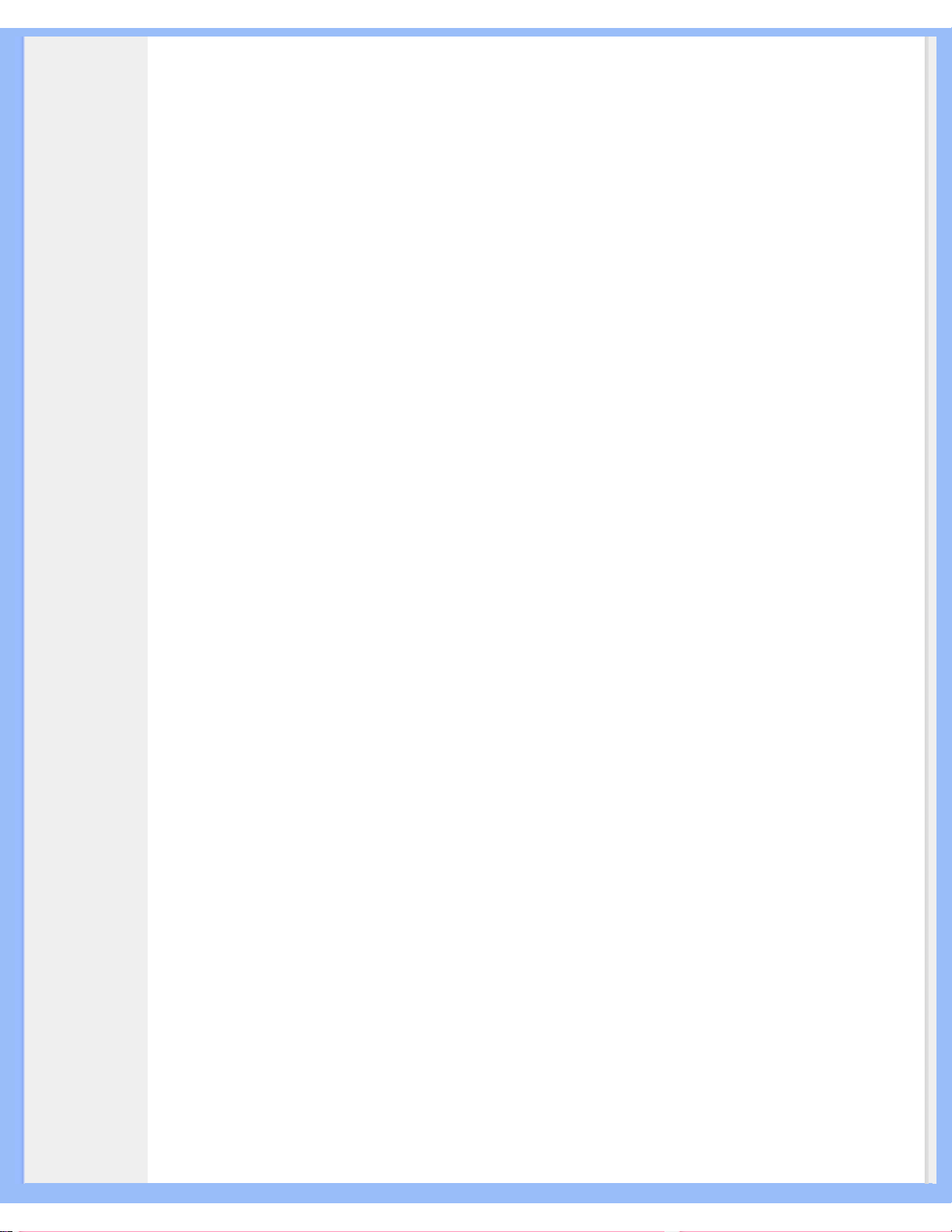
Produktinformasjon
4) Etter installering startes LightFrameTM automatisk og ikonet vises i oppgavelinjen.
Merknader
Hvis LightFrame
TM
registrerer at skjermen din ikke er kompatibel med LightFrameTM, vises en melding på skjermen. Hvis du ser
denne meldingen, kan du enten velge å avbryte eller fortsette installeringen. Hvis du velger å fortsette, kommer LightFrame
TM
sannsynligvis ikke til å virke på skjermen.
Slik bruker du LightFrame
TM
Når LightFrameTM er installert, startes programmet automatisk hver gang datamaskinen slås på.
For nærmere opplysninger om hvordan du bruker LightFrame
TM
, se hjelpefilene som du får tilgang til etter installeringen.
Kompatibilitet
Denne versjonen av LightFrame
TM
er kompatibel med
Windows® 95
Windows® 98
Windows® Me (Millennium Edition)
Windows® XP
Windows® 2000 Professional Edition.
LightFrame
TM
3 -- Ofte Stilte Spørsmål (med svar)
Spørsmål: Er LightFrame
TM
2 kompatibel med LightFrame 3?
Svar: Nei. Hvis du kjører LightFrame
TM
1 eller 2 med en Philips LightFrameTM 3-skjerm, skjer det ingen ting.
Spørsmål: Kan jeg bruke LightFrame
TM
3-programvare på min LightFrameTM 1 / 2-skjerm.
Svar: Nei. Hvis du har en LightFrame
TM
1- eller 2-skjerm må du bruke LightFrameTM 1- eller 2-programvare. Det er imidlertid
mulig å bruke LightFrame
TM
2-programvare på en LightFrameTM 1-skjerm.
Spørsmål: Hva er forskjellen mellom LightFrame
TM
1, LightFrameTM 2 og LightFrameTM 3?
Svar: LightFrame
TM
1 var den første generasjonen av LightFrameTM som Philips utviklet. I denne versjonen må brukeren slå
funksjonen på og av manuelt, og velge vinduet eller området den skal brukes på.
LightFrame
TM
2 har automatisk gjenkjenning i Internet Explorer i tillegg til LightFrameTM 1-funksjonene. Med denne funksjonen
skanner LightFrame
TM
automatisk en nettside i Internet Explorer, finner det største bildet og forbedrer det.
LightFrame
TM
3 har de samme funksjonene som LightFrameTM 2, men nå er det mulig å forbedre flere bilder samtidig. På en
nettside finner LightFrame alle bildene og forbedrer dem samtidig, eller hvis du har et program for å vise fotografier kan du også
vise flere samtidig. LightFrame 3 har også en full skjerm-funksjon som er lett å aktivere. Dette er særlig praktisk ved spill og filmer.
Klikk bare én gang på full skjerm-tasten, så forbedrer LightFrame
TM
hele skjermbildet.
Spørsmål: Kan jeg oppgradere min nåværende Philips-skjerm til LightFrame
TM
3?
Svar: Nei. Philips har utviklet spesiell maskinvare for LightFrame
TM
3 som er bygd inn i skjermen, og derfor er det ikke mulig å
oppgradere fra LightFrame
TM
1 eller 2 til 3. Det er imidlertid mulig å oppgradere en LightFrame 1-skjerm til LightFrameTM 2 ved å
installere LightFrame
TM
2-programvaren.
Spørsmål: Kan jeg installere LightFrame
TM
3 over en eldre versjon?
Svar: Når du installerer LightFrame
TM
3 leter installasjonsprogrammet gjennom systemet ditt for å se om du har en eldre versjon. I
så fall fjerner installasjonsprogrammet denne versjonen før det fortsetter å installere den nye versjon. Husk at for å bruke
LightFrame
TM
3 trenger du også en skjerm som er tilpasset LightFrameTM 3.
Spørsmål: Hvor mange vinduer kan jeg forbedre samtidig?
Svar: I LightFrame
TM
3 er det mulig å forbedre opptil 7 vinduer samtidig. Det er viktig å huske at hvis andre vinduer, verktøylinjer
eller menyer overlapper vinduene du arbeider med, kan antallet vinduer som forbedres være mindre.
file:///D|/My%20documents/dfu/B2C/norwegian/170X4/product/product.htm (2 of 8) [3/2/2004 11:44:34 AM]
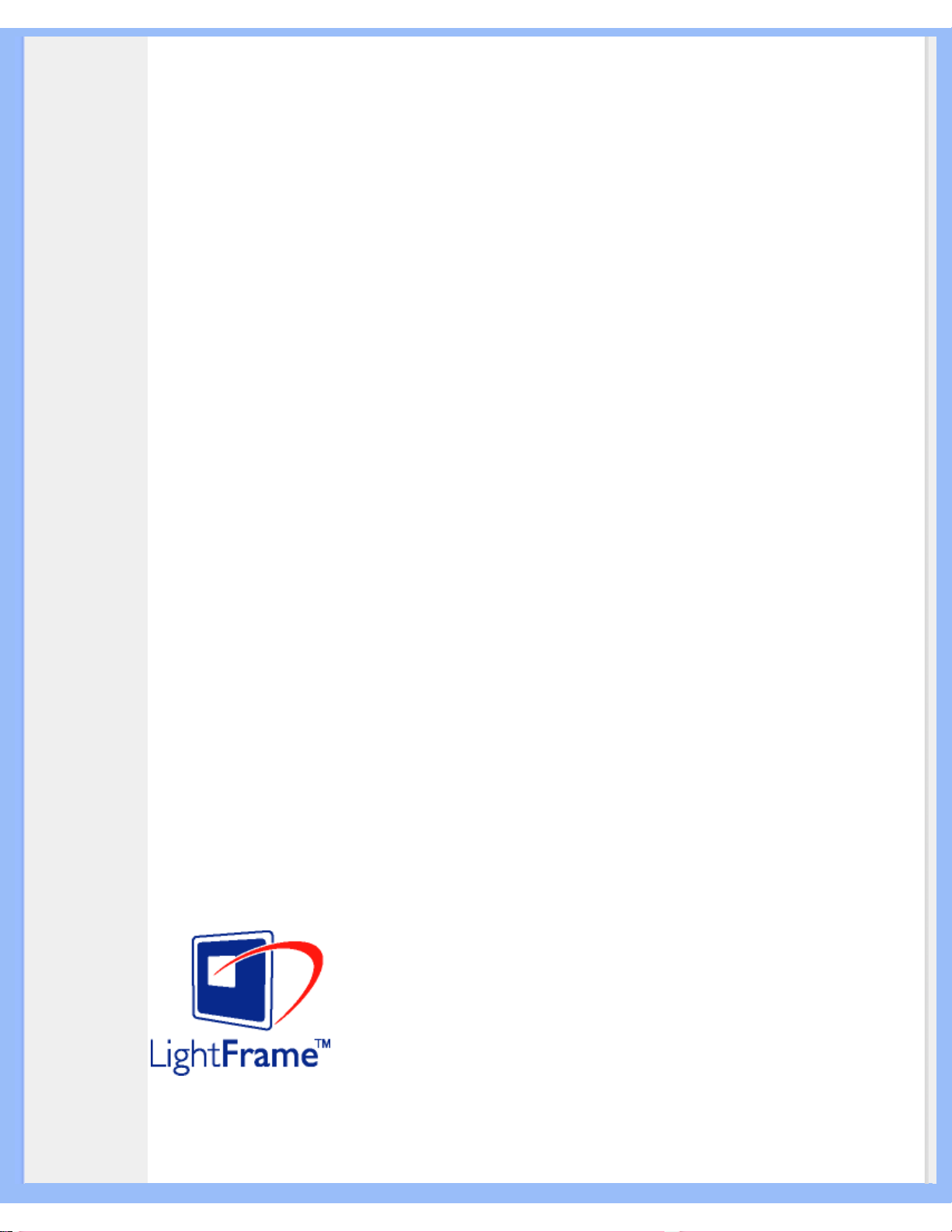
Produktinformasjon
Spørsmål: Hvor mange bilder kan LightFrameTM forbedre i Internet Explorer?
Svar: I Internet Explorer kan LightFrame
TM
3 forbedre opptil 14 bilder samtidig. LightFrameTM 3 filtrerer bildene det finner på
grunnlag av bildenes minstestørrelse, og derfor kan det forekomme at enkelte bilder ikke blir forbedret når du åpner en nettside.
Spørsmål: Kan jeg forbedre to eller flere områder samtidig?
Svar: Ja. Med LightFrame
TM
3 kan du velge flere vinduer med bilder eller video, og forbedre dem samtidig.
Spørsmål: Noen ganger forandrer musepekeren seg til en lyspære med plusstegn, og andre ganger til en lyspære med et
minustegn. Hva er forskjellen?
Svar: Når musepekeren er formet som en lyspære, viser det at LightFrame er klar til å motta et valg fra deg for hvilket vindu som
skal forbedres.
Hvis det er vises et minustegn, betyr det at du beveger musen over et vindu der LightFrame
TM
alt er aktivt, og hvis du klikker på
dette vinduet vil altså forbedringen av bildet bli slått av. Et plusstegn vises når du beveger musen over et vindu der bildet ikke er
forbedret, og der du kan slå på LightFrame
TM
ved å klikke på det aktuelle vinduet.
Spørsmål: Hva er feil når musepekeren forandrer seg til en lyspære med et rødt kors?
Svar: Ingenting. Det betyr bare at du beveger musen utenfor programmet der du allerede har forbedret kvaliteten på ett eller flere
bilder. Du kan bare velge bilder innenfor samme applikasjon, så korset viser at du befinner deg i et område som du ikke kan velge.
Spørsmål: Kan jeg bruke LightFrame
TM
med Netscape?
Svar: Du kan bruke LightFrame
TM
med Netscape, men den eneste funksjonen som virker er å manuelt fremheve hele vinduet i
Netscape. Ettersom LightFrame™ er beregnet på lyssterk fremvisning av fotografier og videoer med høy kontrast, anbefales det
ikke å fremheve en hel nettside (inkl. tekst).
For best resultat anbefaler vi at du bruker LightFrame
TM
med Microsoft Internet Explorer, versjon 5.0 eller nyere. Du kan laste ned
Internet Explorer gratis fra Microsofts nettsted ( www.microsoft.com ). Vi har også lagt ved en kopi av Internet Explorer 5.5 på CDplaten som følger med skjermen din.
Spørsmål: Kan jeg aktivere LightFrame på hele skjermen?
Svar: Ja, det kan du, og med LightFrame
TM
3 er det enda enklere. Du trykker bare på LightFrame
TM
-knappen på sokkelen for å
aktivere det.
Spørsmål: Når jeg bruker LightFrame
TM
på et tekstdokument får jeg utydelige tegn, hva er galt?
Svar: Det er ikke noe galt. Virkningen du ser skyldes at LightFrame
TM
forbedrer skarpheten på skjermen din. Dette gir betydelig
bedre kvalitet på bilder og video, men ved svart tekst på hvit bakgrunn er virkningen mindre gunstig. Husk at LightFrame
TM
er
utviklet for å gi bedre kvalitet på fotografier og video, og ikke egentlig for tekst eller syntetiske bilder.
Du kan redusere denne virkningen ved å redusere innstillingen for skarphet i kontrollpanelet for LightFrame
TM
3.
Spørsmål: Hvordan kan jeg vite om skjermen min har LightFrame
TM
3?
Svar: Alle Philips LightFrame
TM
-skjermer har denne logoen på forsiden:
Spørsmål: Hvordan bruker jeg LightFrameTM3-verktøylinjen som vises øverst på skjermen?
file:///D|/My%20documents/dfu/B2C/norwegian/170X4/product/product.htm (3 of 8) [3/2/2004 11:44:34 AM]
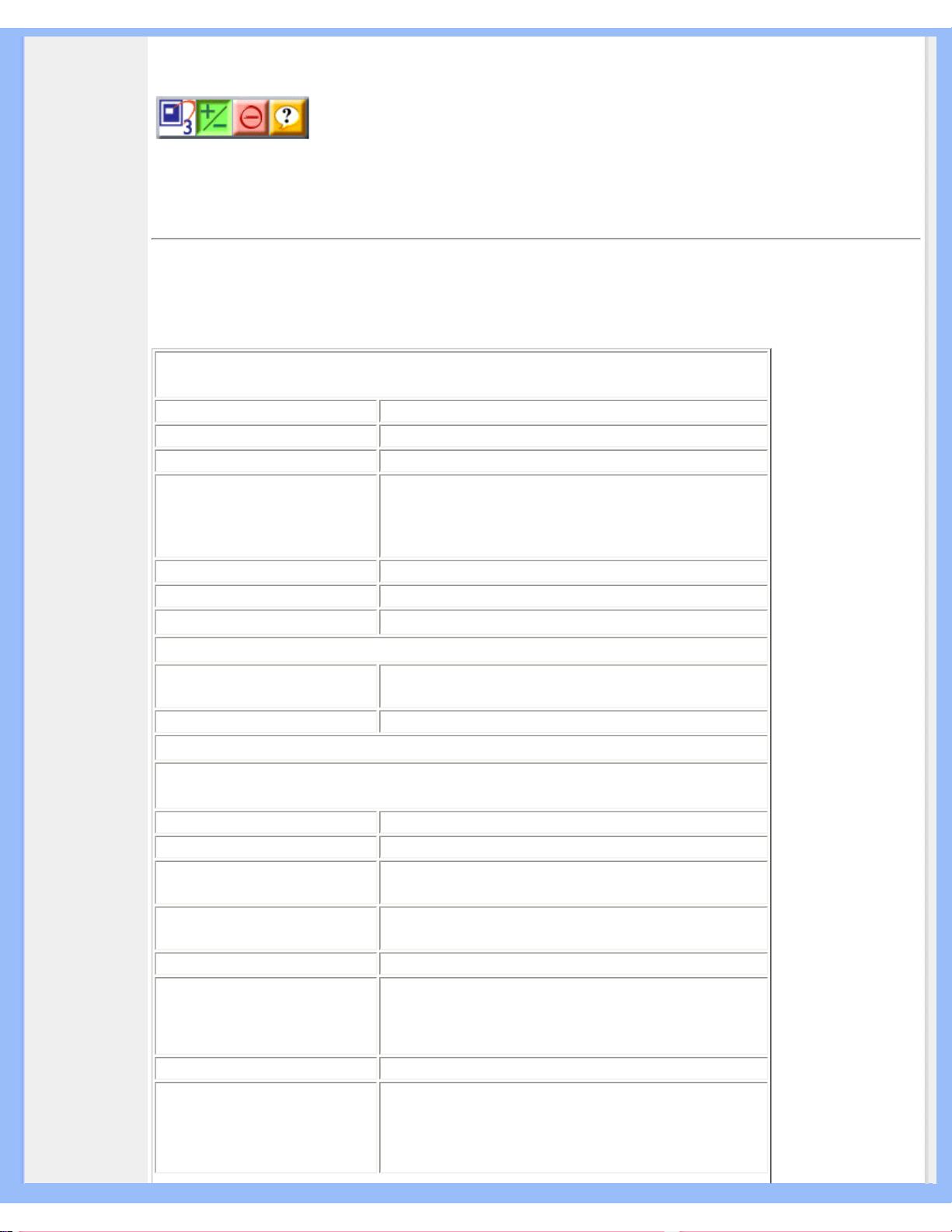
Produktinformasjon
Svar: Verktøylinjen er en annen oppgraderingsfunksjon som hjelper deg å styre alle de flotte, nye funksjonene i LightFrameTM.
Figuren nedenfor viser hva hver knapp gjør.
TILBAKE TIL TOPPEN AV SIDEN
Tekniske spesifikasjoner*
LCD-PANEL
• Type TFT LCD
• Skjermstørrelse 17" visuell
• Pikselhøyde 0,264 x 0,264 mm
• LCD-paneltype
1280 x 1024 piksler
RGB-vertikal stripe
Antirefleks-polarisator, hardt belegg
• Effektivt visningsområde 337,9 x 270,3 mm
• Visningsfarger 16,7 M farger
SKANNING
• Vertikal oppdateringsfrekvens
56 Hz-76 Hz
• Horisontalfrekvens 30 kHz-82 kHz
VIDEO
• Video punktrate 135 MHz
• Inngangsimpedans
- Video
75 ohm
- Synk
2 K ohm
• Inngangssignal-nivåer 700m Vpp
• Synk-inngangssignal
Separat synk
Kombinert synk
Synk på grønt
• Synk-polariteter Positiv og negativ
• Inngangsfrekvens
XGA Hsynk 64-81 kHz, Vsynk 60-76 Hz (N.I.)
XGA Hsynk 48-61 kHz, Vsynk 60-76 Hz (N.I.)
SVGA Hsynk 35-50 kHz, Vsynk 56-75 Hz (N.I.)
VGA Hsynk 31-38 kHz, Vsynk 60-76 Hz (N.I.)
file:///D|/My%20documents/dfu/B2C/norwegian/170X4/product/product.htm (4 of 8) [3/2/2004 11:44:34 AM]
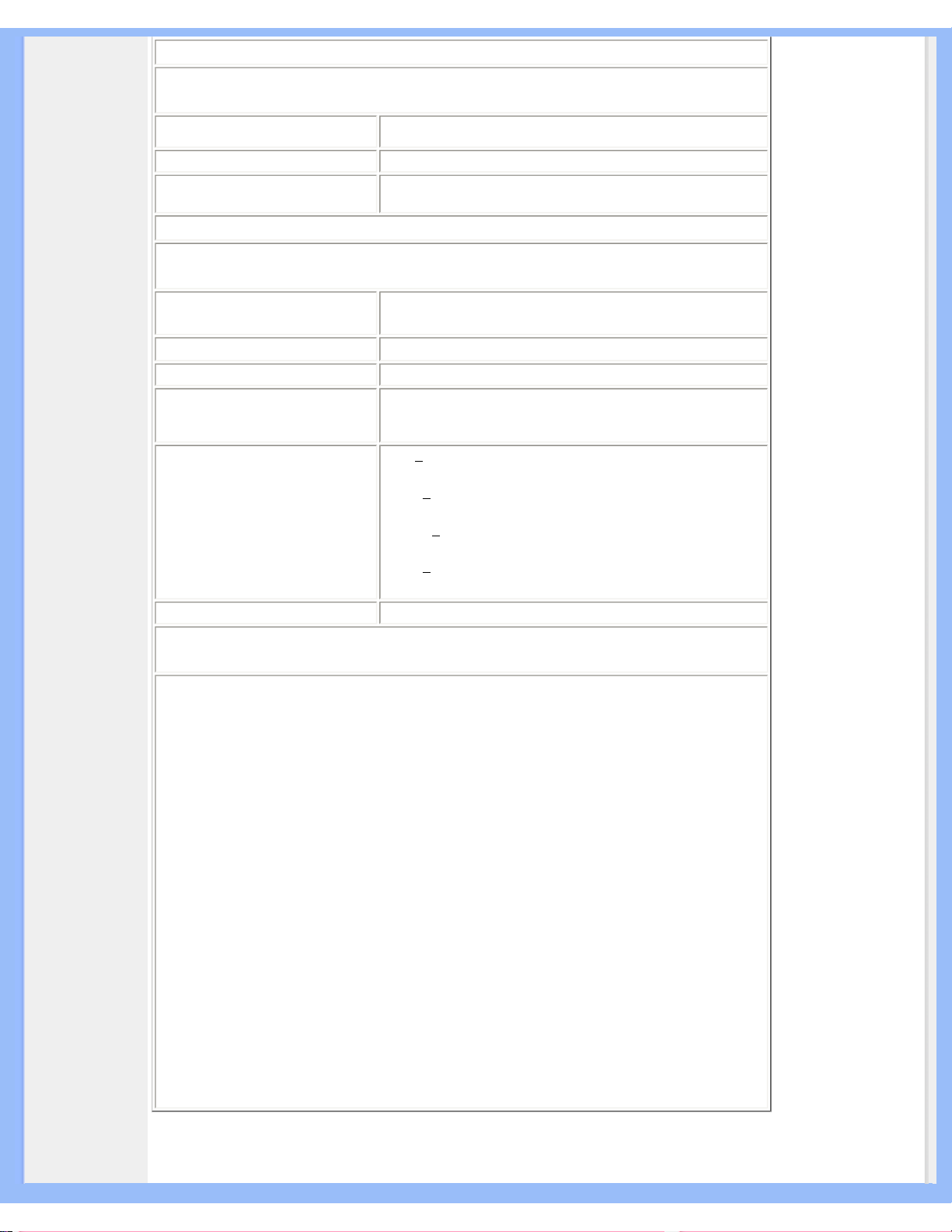
Produktinformasjon
AUDIO
• Inngangssignalnivå 0.5 V RMS
• Inngangssignalkontakt 3,5 mm minikontakt
• Høyttaler
4 W Stereo Audio (2 W/kanal RMS x 2, 200 Hz-12 kHz, 16 ohm,
THD = 10 %)
OPTISKE KJENNETEGN
• Kontrastrate
400 (typ.)
• Klarhet
260 cd/m
2
(typ.)
• Høyeste kontrastvinkel Klokken 6
• Hvit fargetone
x: 0,283 y: 0,297 (v/9300 °K)
x: 0,313 y: 0,329 (v/6500 °K)
x: 0,313 y: 0,329 (v/sRGB)
• Visningsvinkel (C/R >5)
Øvre >80° (typ.)
Nedre >80° (typ.)
Venstre >80° (typ.)
Høyre >80° (typ.)
• Frekvenstid <=25ms (typ.)
sRGB
sRGB er en standard for å sikre at farger blir riktig overført mellom forskjellige enheter (f.eks. digitale
kameraer, skjermer, skrivere, skannere osv.).
Ved å bruke en standard enhetlig fargegjengivelse bidrar sRGB til å sørge for at bilder som blir tatt
med en sRGB-kompatibel enhet blir gjengitt korrekt på din Philips-skjerm med sRGB. På denne måten
blir fargene kalibrert, og du kan stole på at fargene som vises på skjermen er riktige.
Når man bruker sRGB er det viktig å tenke på at lysstyrken og kontrasten på skjermen har en
forhåndsinnstilt verdi, og det samme gjelder for fargepaletten. Derfor er det viktig å velge sRGBinnstillingen på skjermmenyen.
For å gjøre dette åpner du skjermmenyen ved å trykke på OK-knappen foran på skjermen. Bruk
piltasten nedover for å gå til Adjust Color (Juster farge) og trykk på OK igjen. Flytt så piltasten nedover
til sRGB og trykk på OK igjen.
Gå ut av skjermmenyen.
Når du har gjort dette, bør du unngå å forandre lysstyrken eller kontrasten på skjermen. Hvis du gjør
dette, vil skjermen gå ut av sRGB-modus og gå til en fargetemperatur på 6500 K.
Du finner nærmere opplysninger om sRGB på http://www.srgb.com.
Merk: sRGB-modus er ikke tilgjengelig når "LightFrame
TM
"-funksjonen er aktivert.
* Disse data kan endres uten varsel
file:///D|/My%20documents/dfu/B2C/norwegian/170X4/product/product.htm (5 of 8) [3/2/2004 11:44:34 AM]
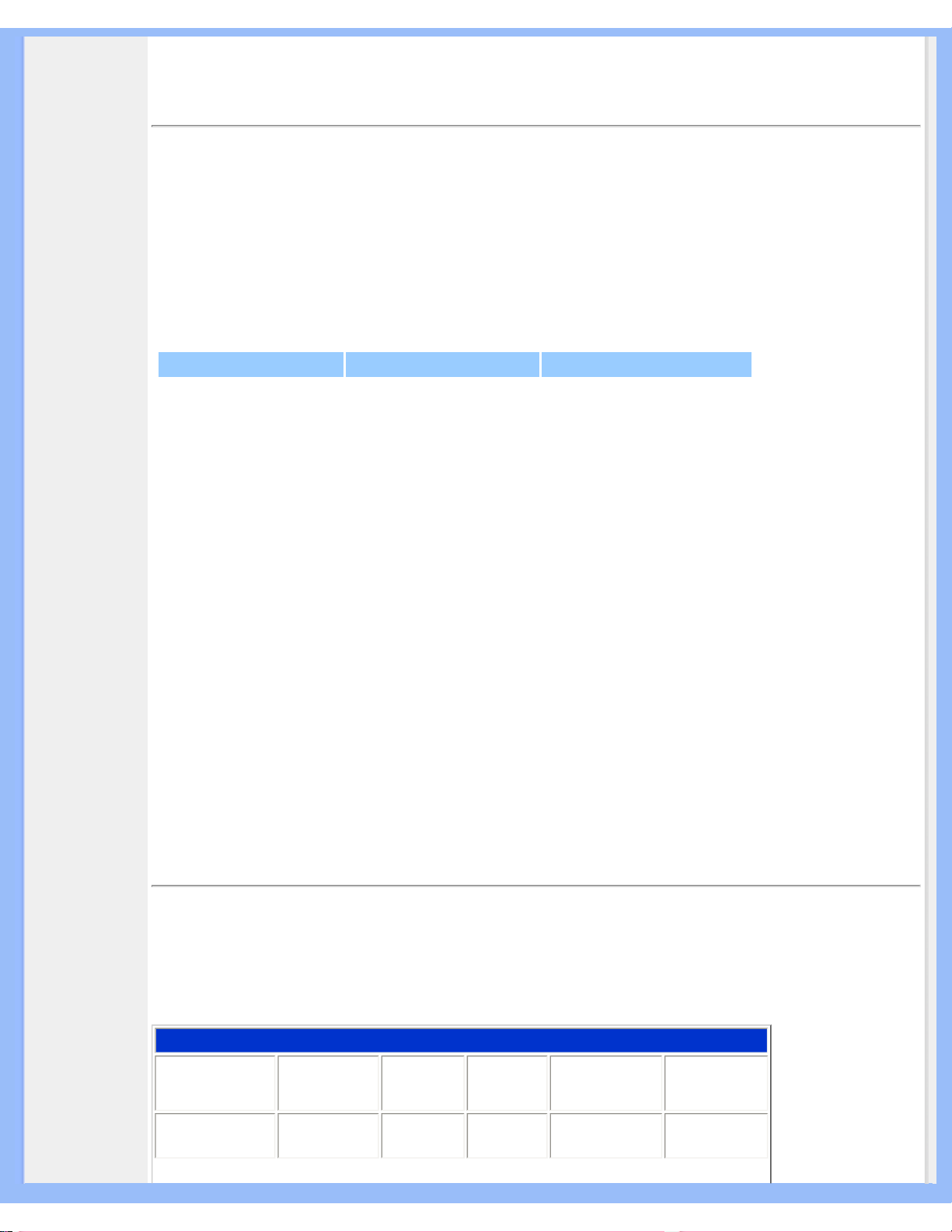
Produktinformasjon
TILBAKE TIL TOPPEN AV SIDEN
Oppløsning og forhåndsinnstillinger
• Maksimum
1280 x 1024 ved 75 Hz
• Anbefalt 1280 x 1024 ved 60 Hz
34 brukerdefinerbare innstillinger
16 forhåndsinnstillinger:
H. frekv (kHz) Oppløsning V. frekv (Hz)
31,2 688 x 556 50
31,5 640 x 350 70
31,5 720 x 400 70
31,5 640 x 480 60
35,0 640 x 480 67
37,5 640 x 480 75
35,2 800 x 600 56
37,9 800 x 600 60
46,9 800 x 600 75
49,7 832 x 624 75
48,4 1024 x 768 60
60,0 1024 x 768 75
69,0 1152 x 870 75
71,8 1152 x 900 76
63,9 1280 x 1024 60
80,0 1280 x 1024 75
TILBAKE TIL TOPPEN AV SIDEN
Automatisk strømsparing
Hvis du har et skjermkort eller programvare installert i maskinen med DPMS-standard fra VESA kan skjermen automatisk senke
strømforbruket når den ikke er i bruk. Når skjermen registrerer signaler fra et tastatur, en mus eller annet utstyr, "våkner" den
automatisk. Tabellen nedenfor viser strømforbruket og signalene med denne strømsparingsfunksjonen:
Strømstyring
VESA-modus Video H-synk V-synk Strømforbruk Lampefarge
PÅ Aktiv Ja Ja < 40 W (typ.) Grønn
file:///D|/My%20documents/dfu/B2C/norwegian/170X4/product/product.htm (6 of 8) [3/2/2004 11:44:34 AM]
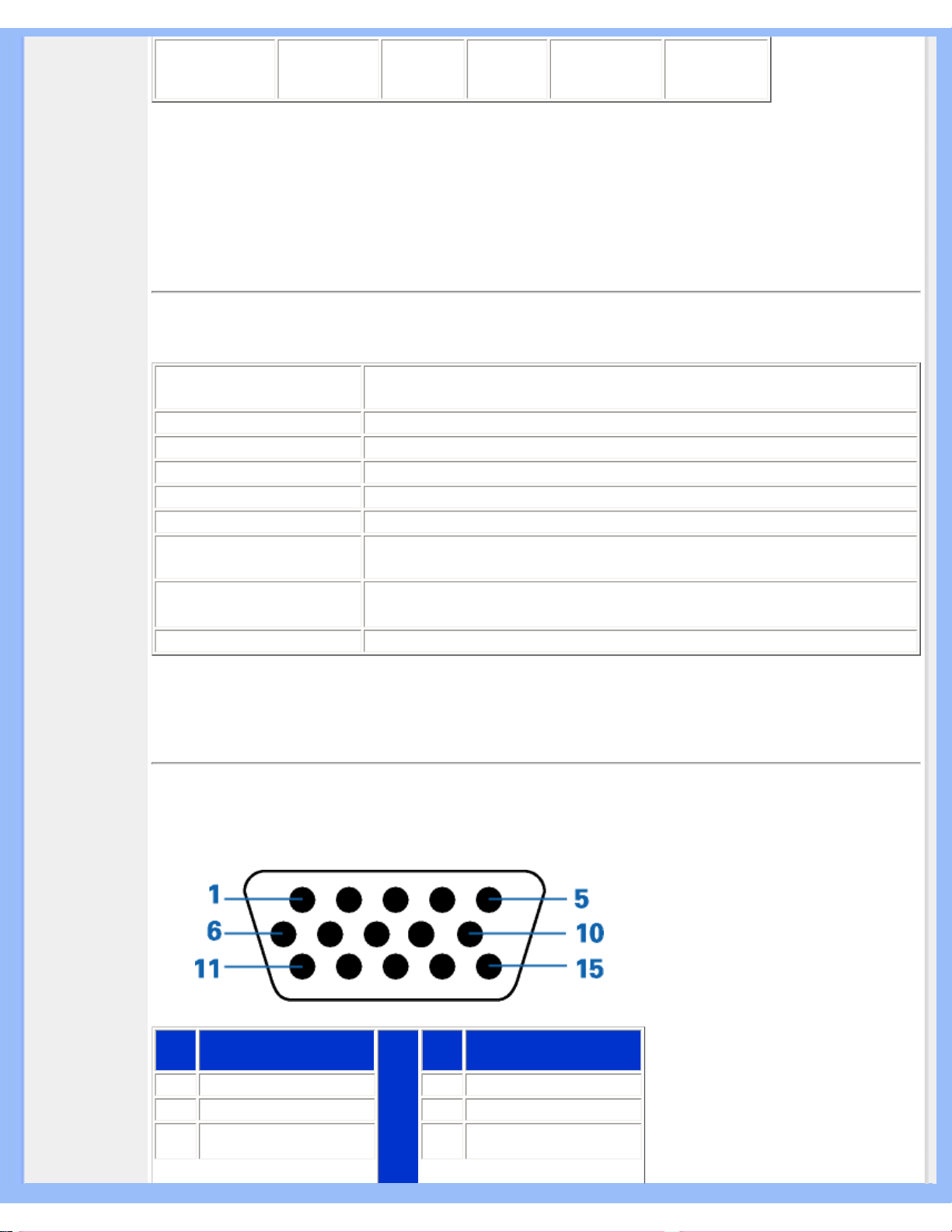
Produktinformasjon
AV Blank Nei Nei < 1 W Gul
Denne skjermen er ENERGY STAR ®-tilpasset. Som en ENERGY STAR ®-partner har PHILIPS
fastslått at dette produktet møter kravene i henhold til
ENERGY STAR
®
-retningslinjene for
energiutnyttelse.
TILBAKE TIL TOPPEN AV SIDEN
Fysiske spesifikasjoner
• Mål inkl. sokkel (BxHxD) *
399 x 398,2 x 197,2 mm
• Vekt * 4,7 kg
• Vippt (forover/bakover) - 5° / 20°
• Strømtilførsel 100 - 240 VAC, 50/60 Hz
• Strømforbruk 40 W (typ.)
• Temperatur (i drift) 5 °C til 35°C
• Relativ fuktighet
20 % til 80 %
• System MTBF
50 000 timer
(gjelder ikke CCFL fluorescerende katoderør, som har 40 000 timer)
• Kabinettfarge Sølv
* Disse data kan endres uten varsel.
TILBAKE TIL TOPPEN AV SIDEN
Kontaktpunkter
15-bens D-sub-kontakt (hann) til signalkabelen:
Ben
nr.
Oppgave
Ben
nr.
Oppgave
1
Rød videoinngang
9
DDC +5 V
2
Grønn videoinngang
10
Jording
3
Blå videoinngang
11
Identisk utgang - koplet til
ben 10
file:///D|/My%20documents/dfu/B2C/norwegian/170X4/product/product.htm (7 of 8) [3/2/2004 11:44:34 AM]
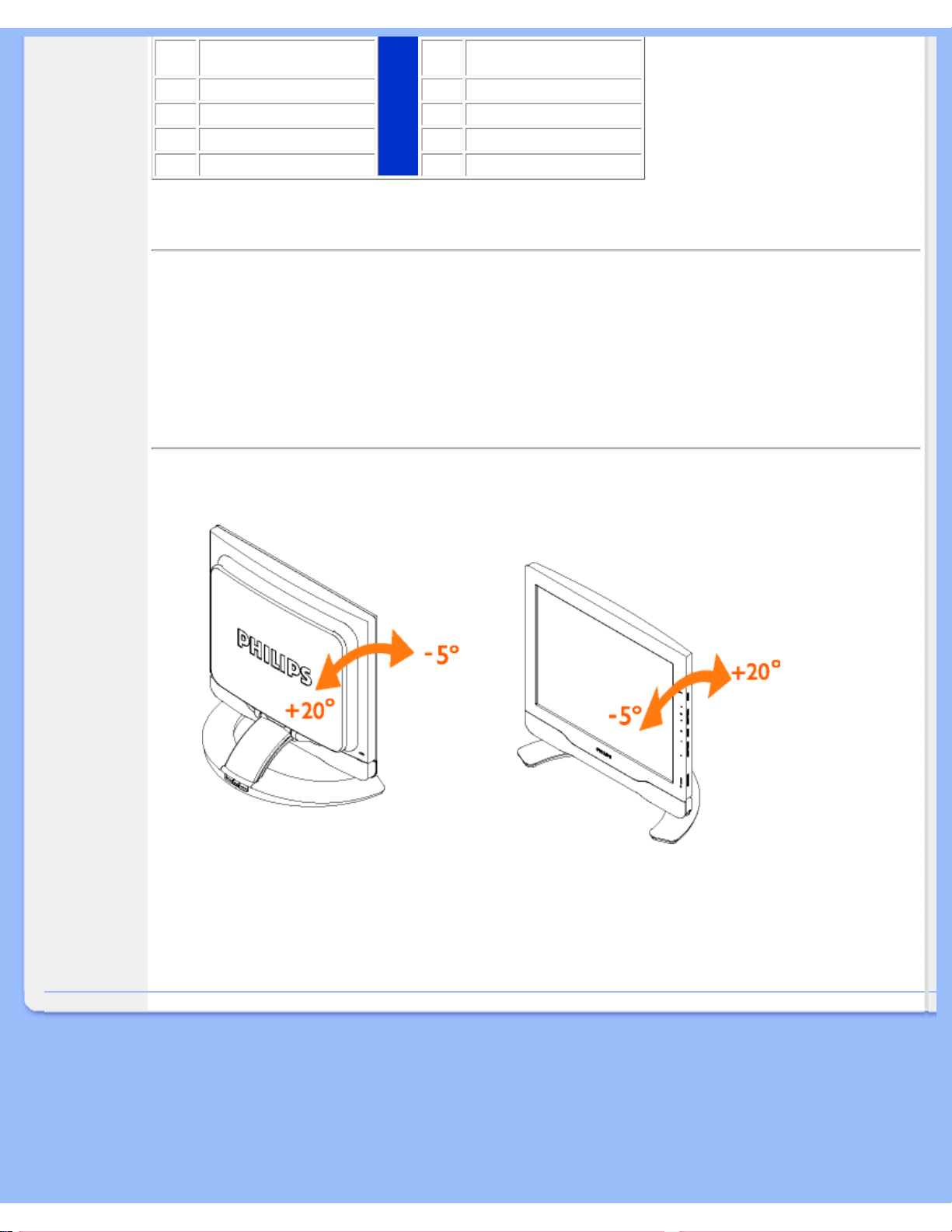
Produktinformasjon
4
Identisk utgang - koplet til
ben 10
12
Seriell datalinje (SDA)
5
Kabelregistrering
13
H. Synk / H+V
6
Rød videojording
14
V. Synk
7
Grønn videojording
15
Seriell klokkelinje (SCL)
8
Blå videojording
TILBAKE TIL TOPPEN AV SIDEN
Oversikt
Følg lenkene for å se bilder av hele skjermen og alle komponentene.
Forsiden
TILBAKE TIL TOPPEN AV SIDEN
Fysisk funksjon
Vipp
TILBAKE TIL TOPPEN AV SIDEN
file:///D|/My%20documents/dfu/B2C/norwegian/170X4/product/product.htm (8 of 8) [3/2/2004 11:44:34 AM]
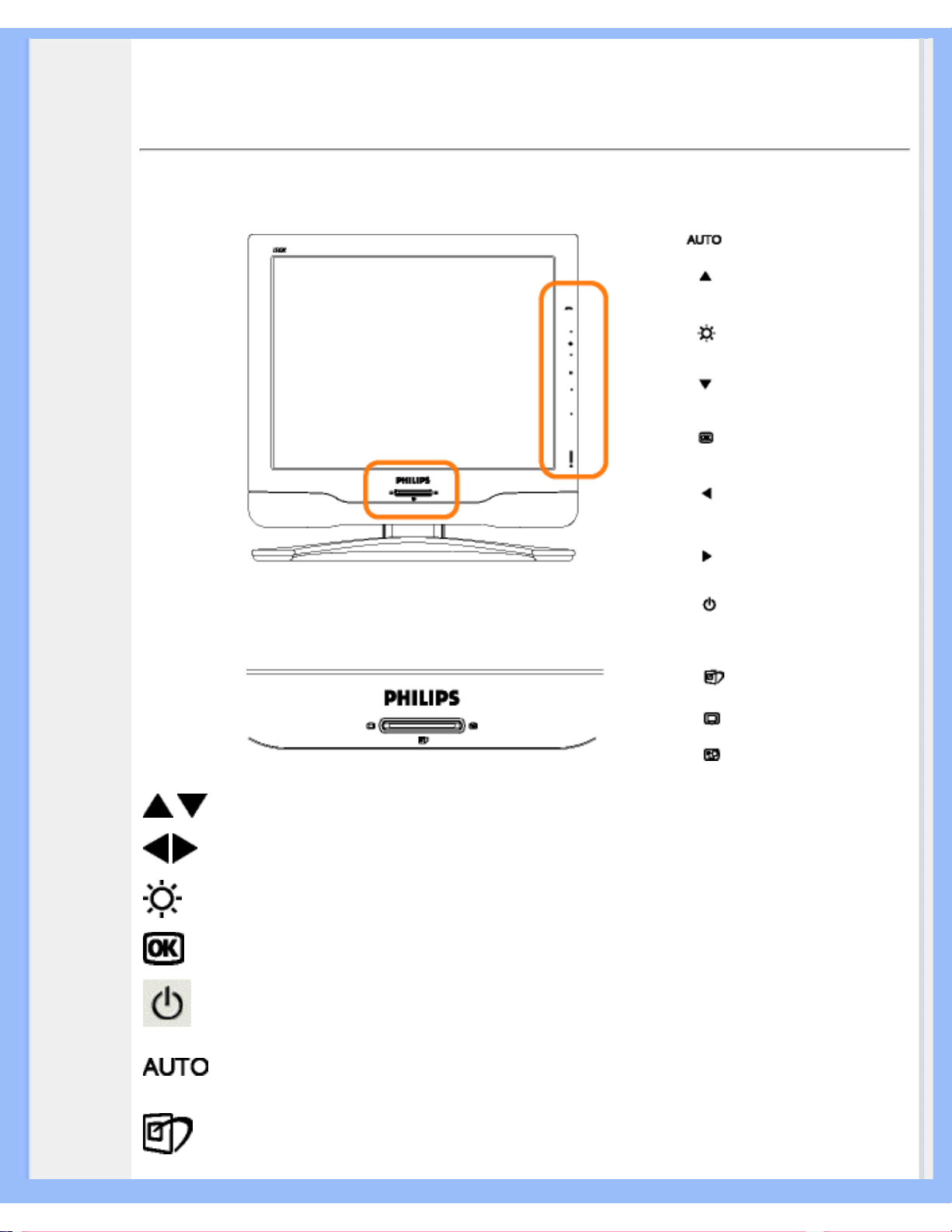
Installer din LCD-skjerm
• Forsiden
•
Kople til din
PC
• Sokkelen
•
Komme i
gang
•
Optimalisere
yteevnen
Installer din LCD-skjerm
Forsiden
Pil OPP og NED brukes når du betjener skjermmenyen (OSD).
Pilene til HØYRE og VENSTRE brukes, i likhet med OPP og NED, når du
betjener skjermmenyen.
Innstilling av LYSSTYRKE. Når du har trykket på OPP og NED blir
kontrollene for justering av LYSSTYRKE vist.
OK-tast som aktiverer skjermmenyene.
Strømknappen slår skjermen på og av.
Tilpasser horisontal posisjon, vertikal posisjon, fase og klokke automatisk.
LightFrameTM-hurtigtast for veksling mellom visning i full skjerm-modus
og visning av flere vinduer
file:///D|/My%20documents/dfu/B2C/norwegian/170X4/install/install.htm (1 of 2) [3/2/2004 11:44:36 AM]
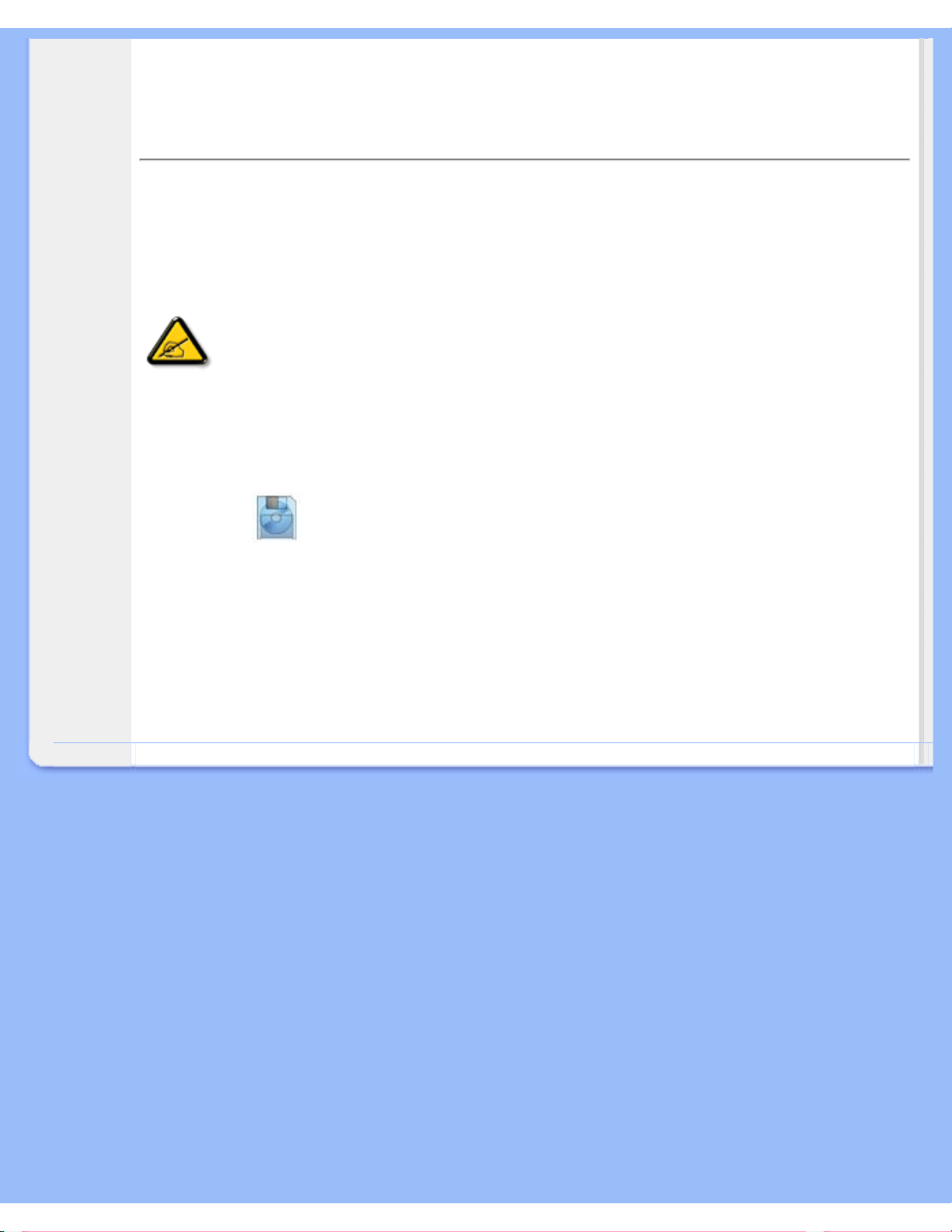
Installer din LCD-skjerm
TILBAKE TIL TOPPEN AV SIDEN
Optimalisere yteevnen
● For å få best mulig yteevne, forsikre deg om at skjermvisningsinnstillingene står på 1024x768@60
Hz (for 14"/15") eller 1280x1024, 60 Hz (for 17"/18").
Merk: Du kan kontrollere nåværende skjermvisningsinnstillinger ved å trykke én
gang på 'OK'-knappen. Gå til Produktinformasjon. Nåværende
skjermvisningsmodus vises på OPPLØSNING.
● Du kan også installere programmet Flat Panel Adjust (FP Adjust), som får frem den beste yteevnen i
skjermen din. Programmet følger med på denne CD-en. Trinnvise instrukser leder deg gjennom
installasjonsprosessen. Klikk på lenken for å få vite mer om dette programmet.
Mer om FP_setup04.exe
TILBAKE TIL TOPPEN AV SIDEN
file:///D|/My%20documents/dfu/B2C/norwegian/170X4/install/install.htm (2 of 2) [3/2/2004 11:44:36 AM]
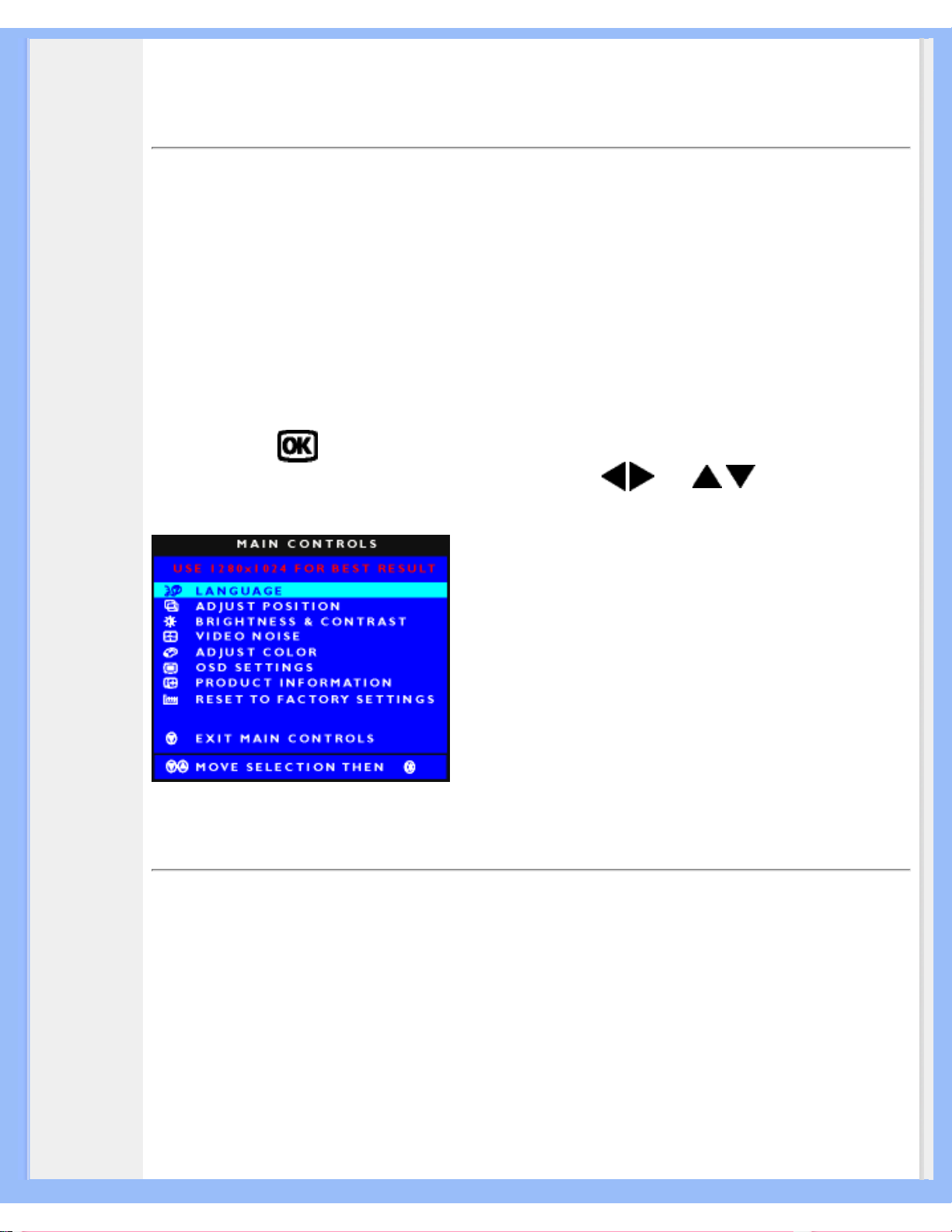
Skjermmeny (OSD)
•
Beskrivelse av
skjermmenyen
• OSD-treet
Skjermmeny (OSD)
Beskrivelse av skjermmenyen
Hva er skjermmenyen?
Alle Philips LCD-skjermer har en funksjon som gjør at sluttbrukeren kan justere skjermen direkte gjennom
menyer i skjermbildet. Brukergrensesnittet er brukervennlig og lett å bruke.
Enkel innføring i kontrolltastene
Når du trykker på
-knappen foran på skjermen, kommer hovedvinduet for skjermmenyen opp, og du
kan begynne å justere de forskjellige funksjonene. Bruk tastene
eller for å foreta
justeringene.
TILBAKE TIL TOPPEN AV SIDEN
OSD-treet
Nedenfor finner du en oversikt over strukturen i skjermmenyen. Denne kan du bruke som referanse når du
foretar de forskjellige justeringene.
file:///D|/My%20documents/dfu/B2C/norwegian/170X4/osd/osddesc.htm (1 of 3) [3/2/2004 11:44:38 AM]
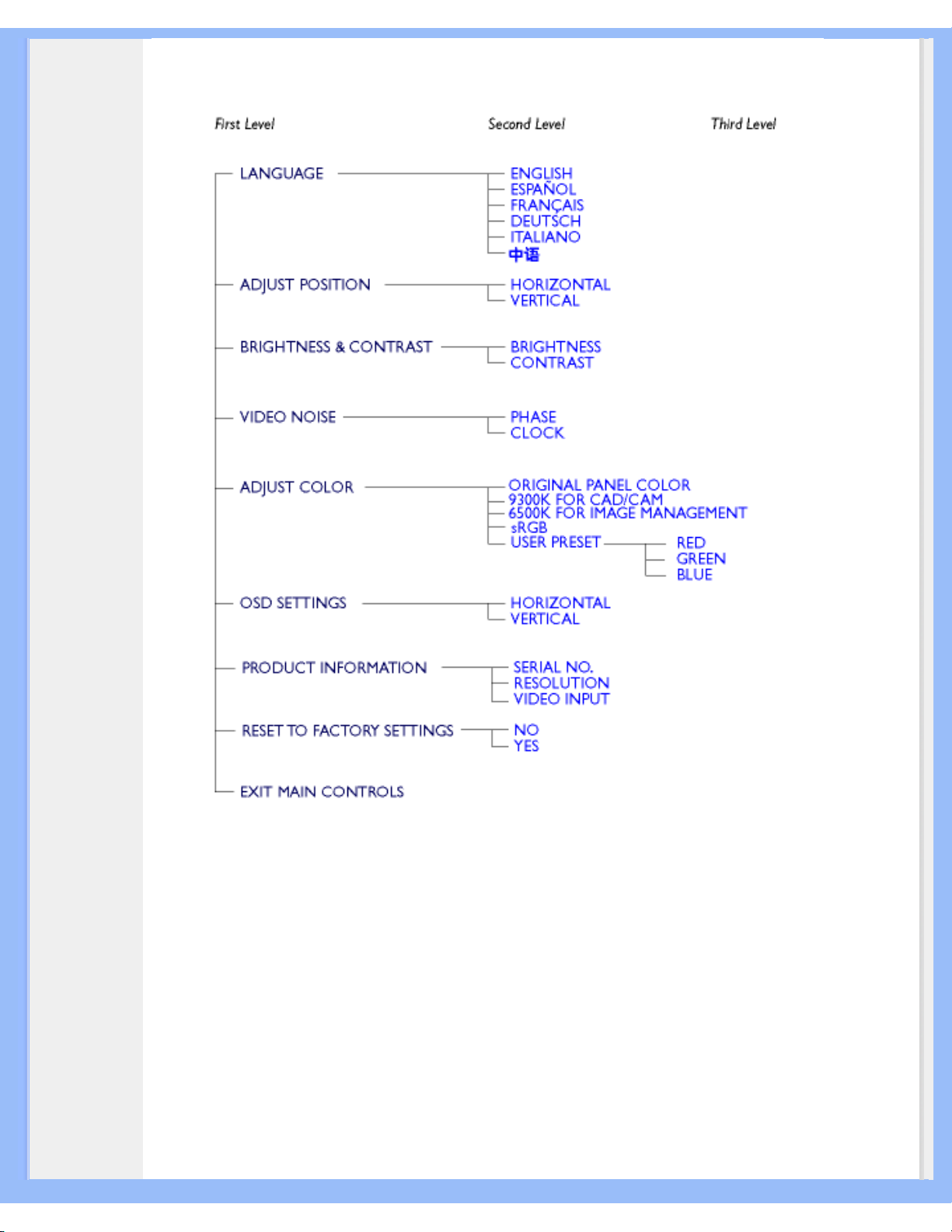
Skjermmeny (OSD)
TILBAKE TIL TOPPEN AV SIDEN
file:///D|/My%20documents/dfu/B2C/norwegian/170X4/osd/osddesc.htm (2 of 3) [3/2/2004 11:44:38 AM]
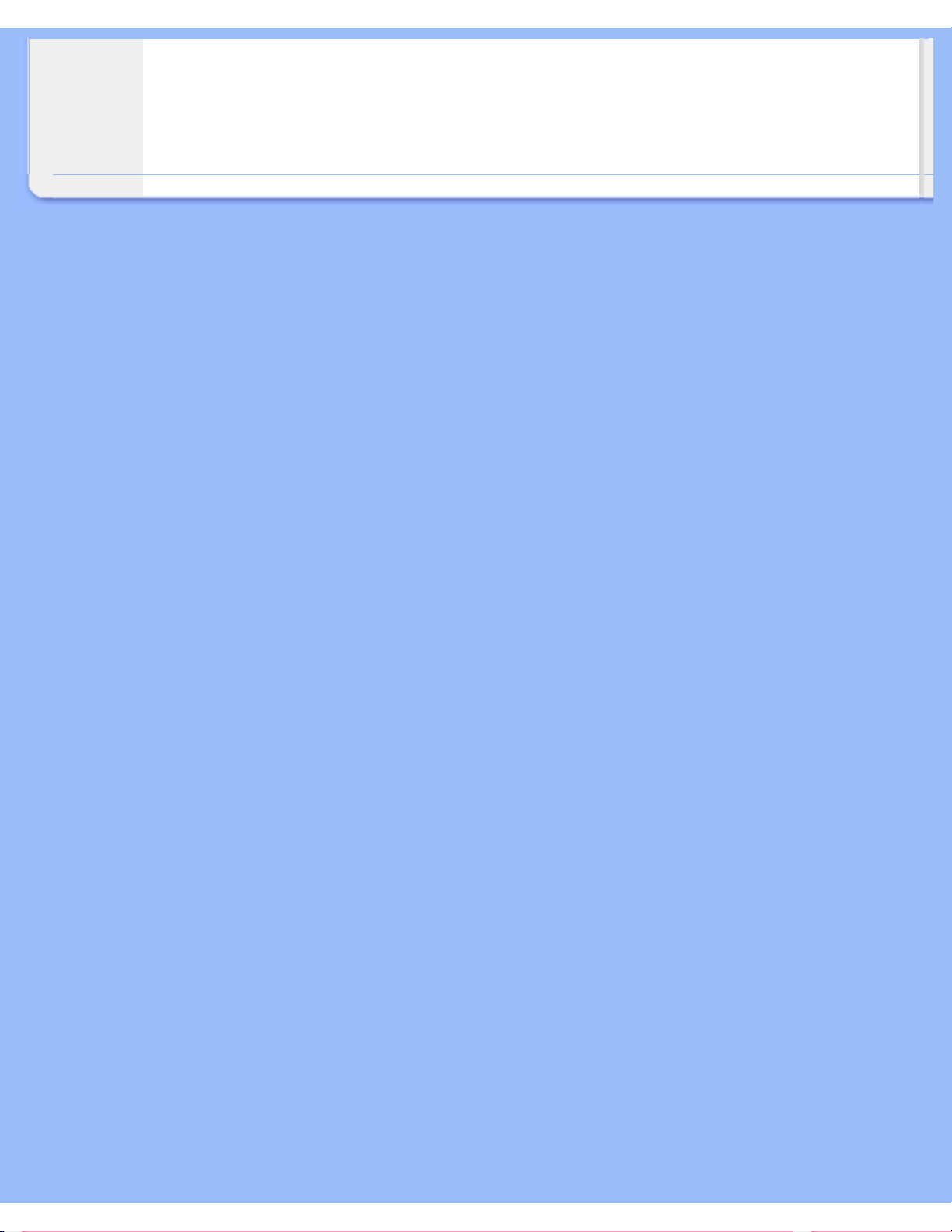
Skjermmeny (OSD)
file:///D|/My%20documents/dfu/B2C/norwegian/170X4/osd/osddesc.htm (3 of 3) [3/2/2004 11:44:38 AM]
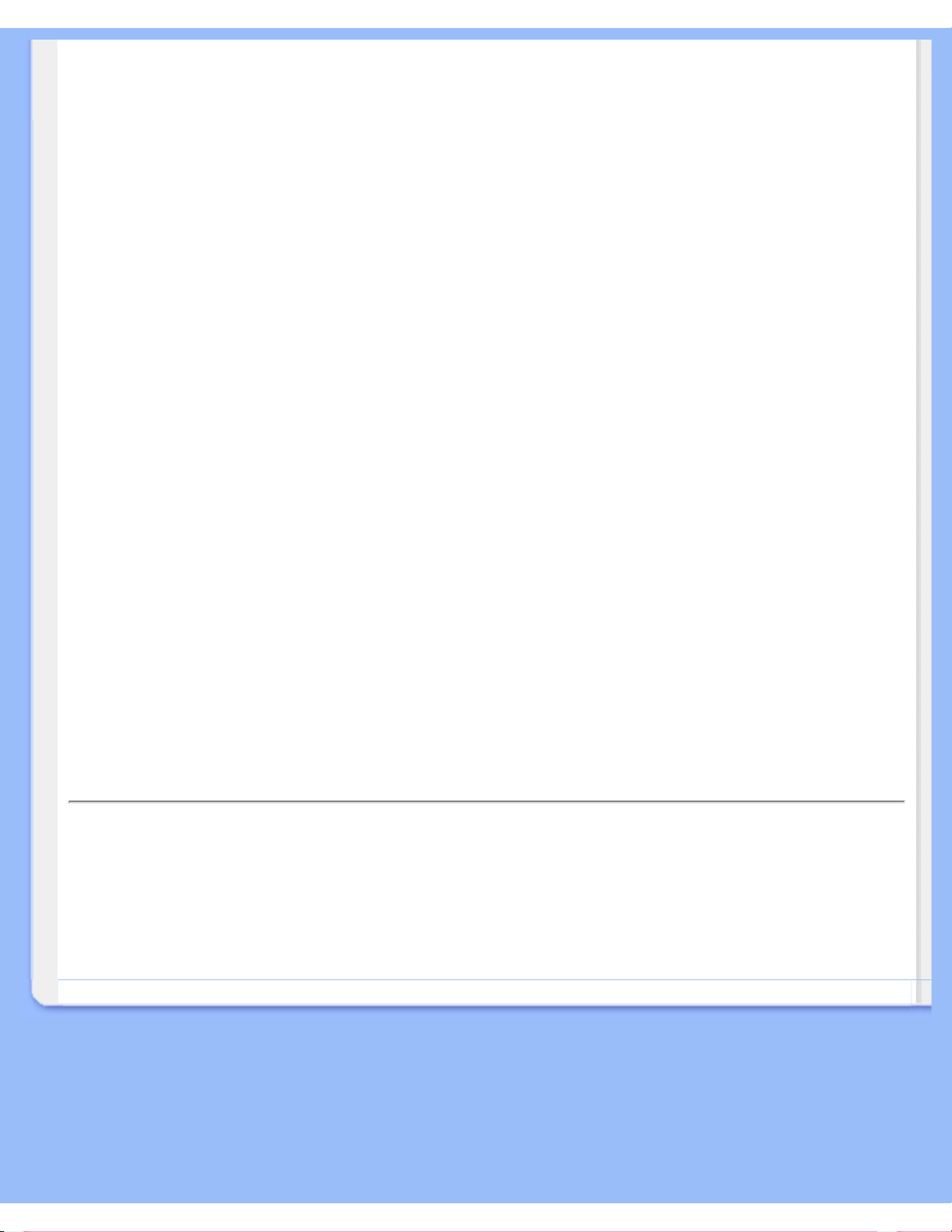
Service og garantier
Service og garantier
VELG OMRÅDE/LAND FOR Å LESE GARANTIEN SOM GJELDER:
VEST-EUROPA: Østerrike • Belgia • Kypros • Danmark • Frankrike • Tyskland • Hellas •
Finland • Irland • Italia • Luxembourg • Nederland • Norge • Portugal • Sverige • Sveits •
Spania • Storbritannia
ØST-EUROPA: Tsjekkia • Ungarn • Polen • Russland • Tyrkia
LATIN-AMERIKA: Antillene • Argentina • Brasil • Chile • Colombia • Mexico • Paraguay •
Peru • Uruguay • Venezuela
NORD-AMERIKA: Canada • USA
STILLEHAVSOMRÅDET: Australia • New Zealand
ASIA: Bangladesh • Kina • Hongkong • India • Indonesia • Japan • Korea • Malaysia •
Pakistan • Filippinene • Singapore • Taiwan • Thailand
AFRIKA: Marokko • Sør-Afrika
MIDT-ØSTEN: Dubai • Egypt
file:///D|/My%20documents/dfu/B2C/norwegian/warranty/warranty.htm [3/2/2004 11:44:42 AM]
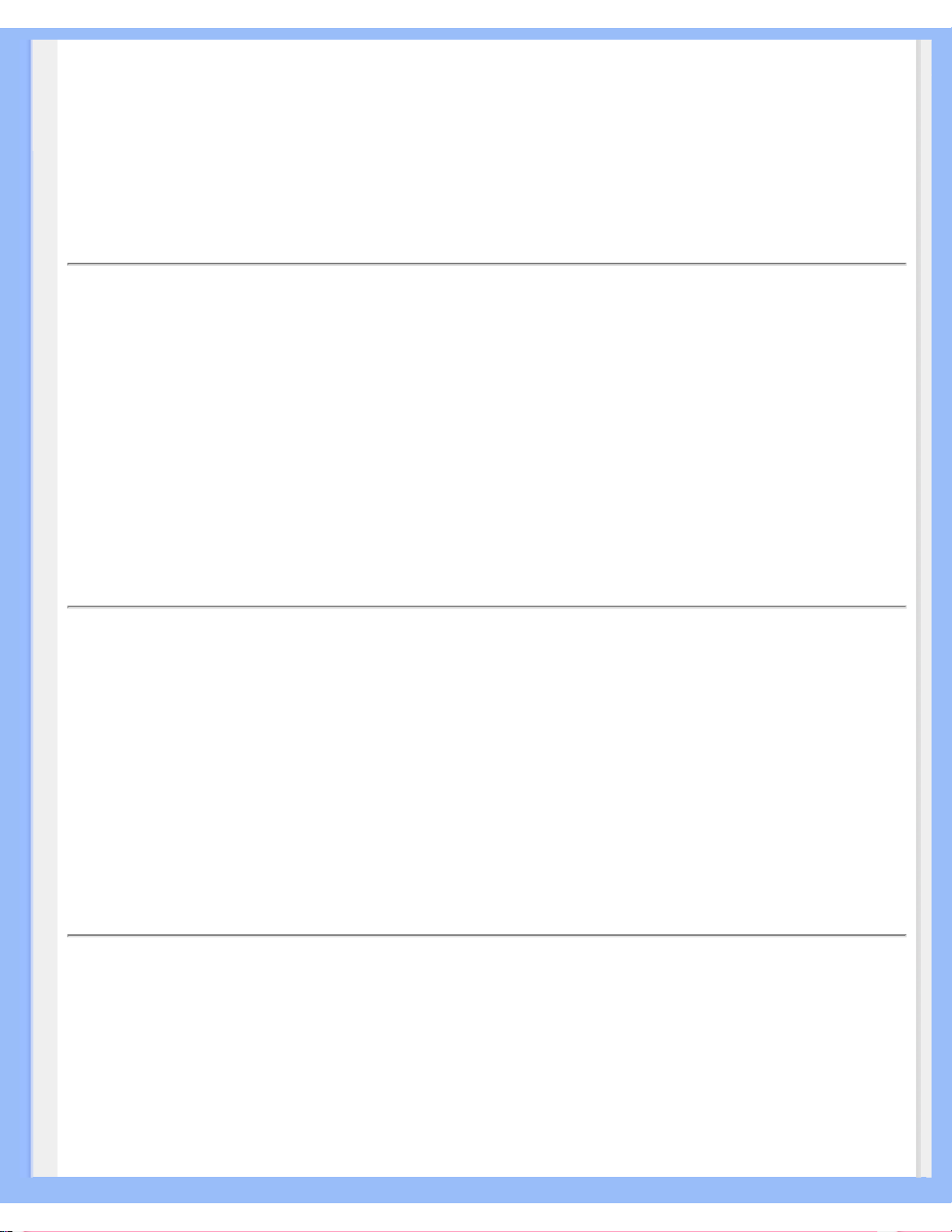
Ordliste
Ordliste
A B C D E F G H I J K L M N O P Q R S T U V W X Y Z
E
Energy Star Computers Programme
Et energisparingsprosjekt lansert av de amerikanske miljøvernmyndighetene (EPA), som har som sitt
primære mål å fremme produksjon og markedsføring av energibesparende automasjonsutstyr for kontorer.
Selskaper som deltar i dette prosjektet må være villige til å forplikte seg til å produsere ett eller flere
produkter som er i stand til å gå inn i hvilemodus med lavt strømforbruk
(< 30 W) enten etter en inaktiv periode eller etter et tidsrom fastsatt av brukeren.
TILBAKE TIL TOPPEN AV SIDEN
F
Fargetemperatur
En måte å beskrive fargen på en strålekilde som en temperatur (i grader Kelvin) på et svart legeme som
avgir stråling med den samme dominerende frekvens som kilden.
De fleste Philips-skjermer gir mulighet til å stille inn fargetemperaturen til ønsket verdi.
TILBAKE TIL TOPPEN AV SIDEN
L
LCD Liquid Crystal Display (Flytende krystallskjerm)
En alfanumerisk visning som bruker det flytende krystallets unike egenskaper til å forme tegn. De nyeste
flatpanelskjermene består av en matrise med flere hundre tusen individuelle LCD-celler som genererer tekst
og fargerik grafikk på skjermen. De forbruker lite strøm, men krever ekstern belysning for å være leselige for
brukeren.
file:///D|/My%20documents/dfu/B2C/norwegian/170X4/glossary/glossary.htm (1 of 2) [3/2/2004 11:44:45 AM]
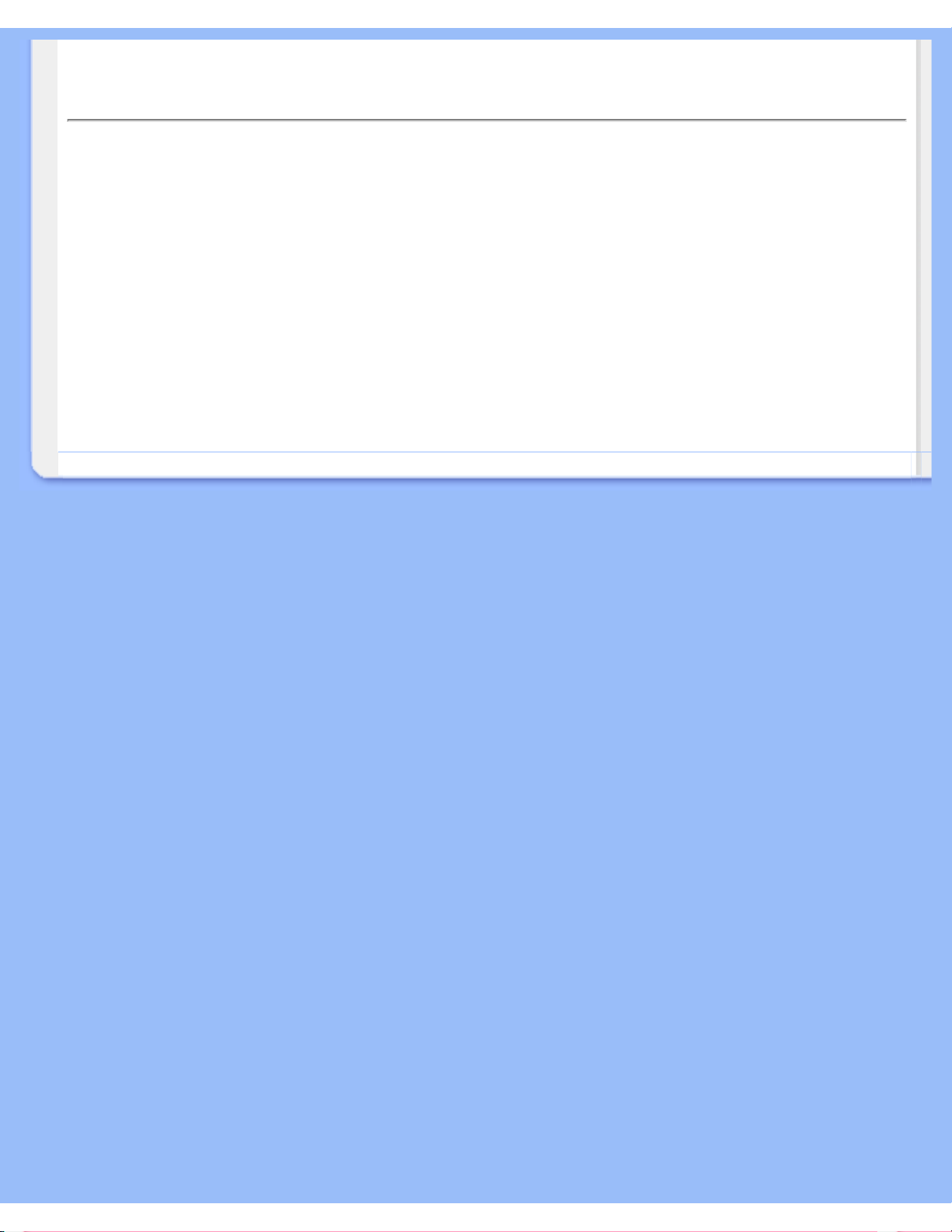
Ordliste
TILBAKE TIL TOPPEN AV SIDEN
V
Vertikal oppdateringsfrekvens
Det antallet felter (komplette bilder) som skrives på skjermen hvert sekund. Uttrykkes i Hz.
TILBAKE TIL TOPPEN AV SIDEN
file:///D|/My%20documents/dfu/B2C/norwegian/170X4/glossary/glossary.htm (2 of 2) [3/2/2004 11:44:45 AM]
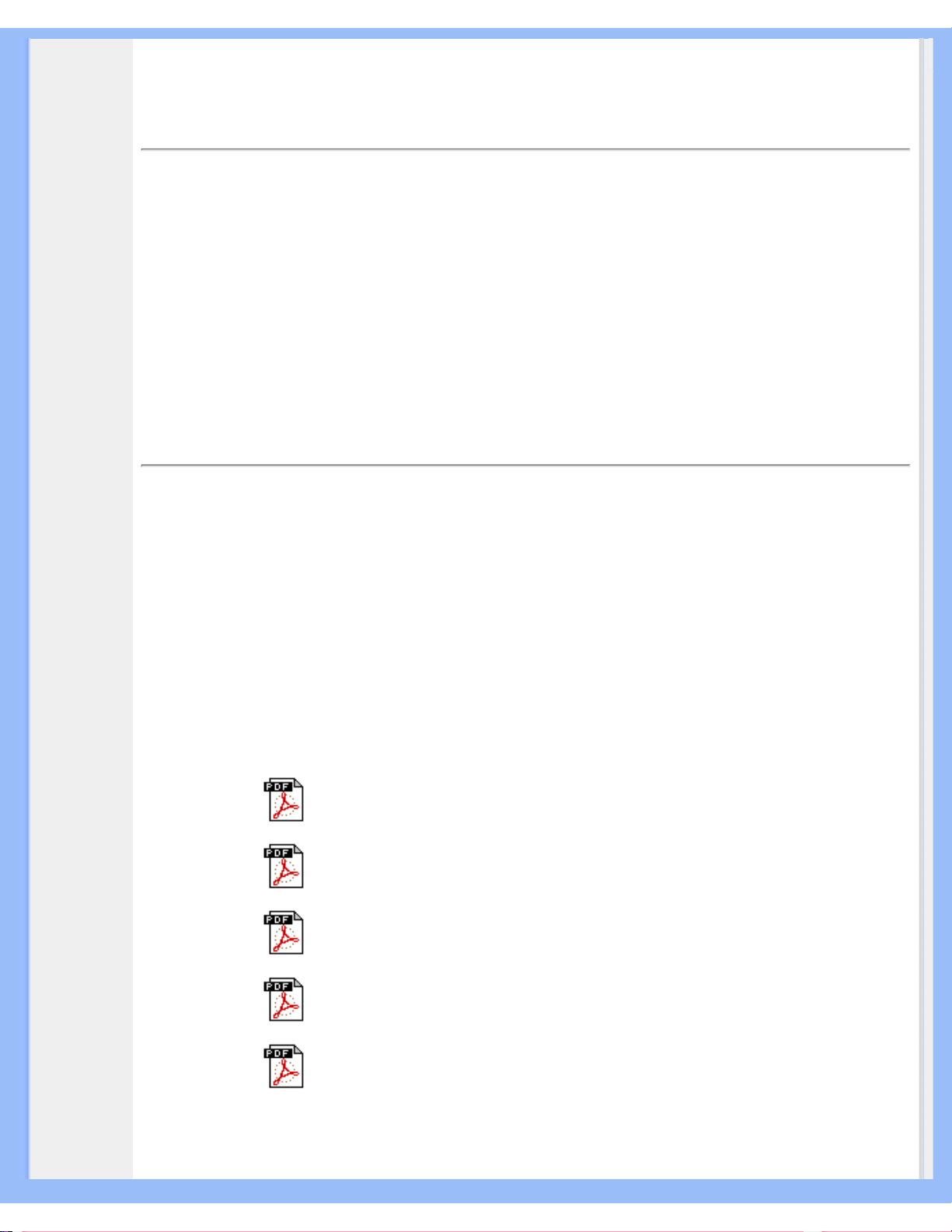
Last ned og skriv ut
•Installer
driveren til
din LCDskjerm
•Instruksjoner
for
nedlasting
og utskrift
•
Installer
programmet
for FPadjust
Last ned og skriv ut
Installer driveren til din LCD-skjerm
Systemkrav:
●
PC med Windows® 95, Windows® 98, Windows® 2000 , Windows® Me, Windows® XP eller nyere
● Finn driveren ".inf/.icm/.cat" på : /PC/drivers/
Les filen "Driver_install02.txt" før installering.
På denne siden kan du eventuelt velge å lese bruksanvisningen i .pdf-format. Du kan laste ned PDF-filer til
harddisken, og bruke Acrobat Reader eller nettleseren din til å lese eller skrive dem ut.
Hvis du ikke har Adobe® Acrobat Reader installert, klikker du på lenken for å laste ned programmet.
Adobe® Acrobat Reader for PC / Adobe® Acrobat Reader for Mac .
Nedlasting:
Slik laster du ned filen:
1. Klikk og hold museknappen nede over ikonet nedenfor. (Win95/98/2000/Me/XP-brukere må høyreklikke.)
Last ned
150C4.pdf
Last ned
150X4.pdf
Last ned
170C4.pdf
Last ned
170N4.pdf
Last ned
170X4.pdf
2. Fra menyen som kommer opp velger du 'Lagre lenke som ...', 'Lagre mål som ...' eller 'Last ned lenke'.
file:///D|/My%20documents/dfu/B2C/norwegian/download/download.htm (1 of 3) [3/2/2004 11:44:48 AM]
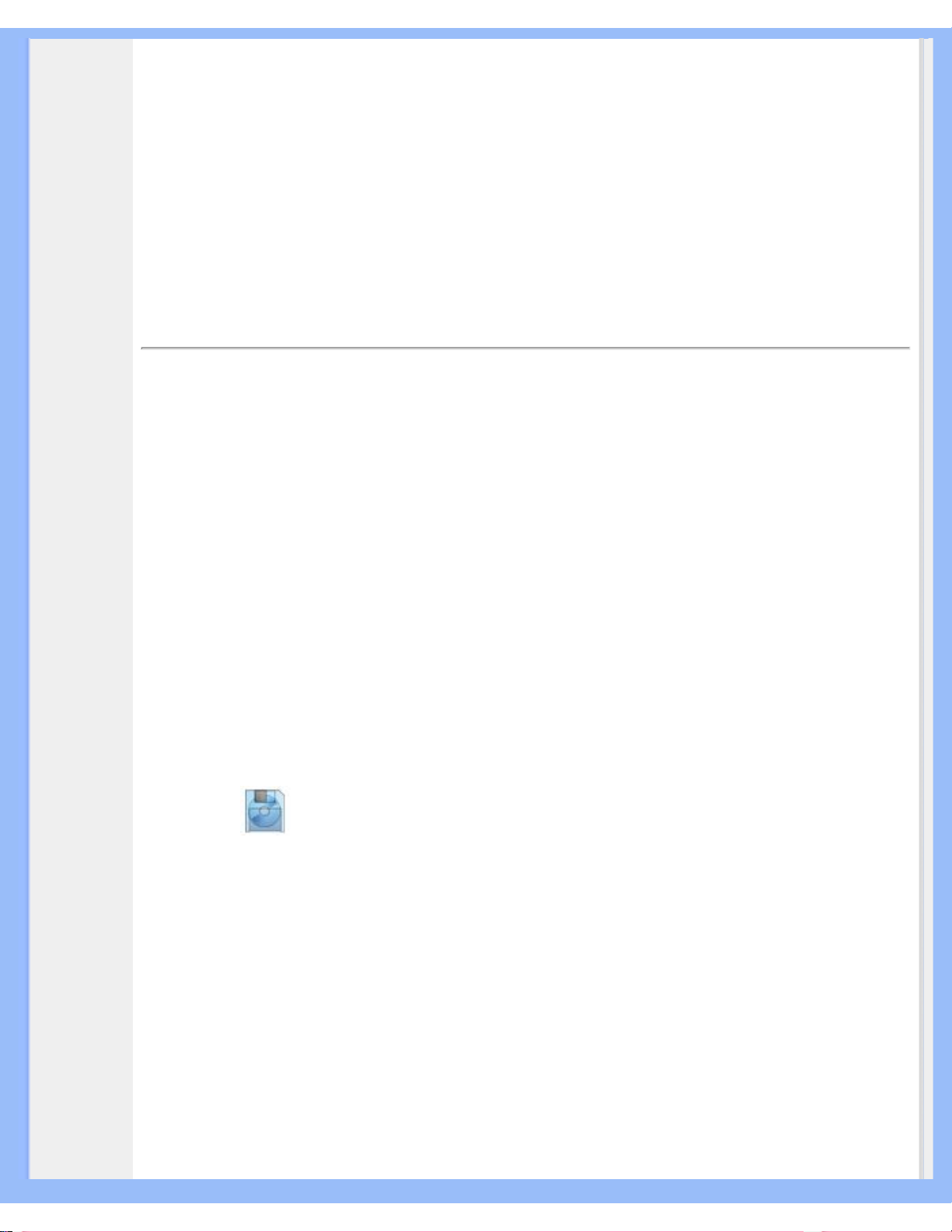
Last ned og skriv ut
3. Velg hvor du ønsker å lagre bildefilen og klikk på 'Lagre' (Hvis du blir spurt om du vil lagre den som tekst
eller kilde, velg 'kilde').
Utskrift:
Slik skriver du ut instruksjonsboken:
1. Med filen åpen følger du instruksene for skriveren din og skriver ut de sidene du trenger.
TILBAKE TIL TOPPEN AV SIDEN
Installering av programmet FPadjust
Programmet FP Adjust genererer oppstillingsmønstre som kan hjelpe deg å tilpasse skjermen når det
gjelder KONTRAST, LYSSTYRKE, HORISONTAL OG VERTIKAL POSISJON, FASE og klokke.
Systemkrav:
●
PC med Windows® 95, Windows® 98, Windows® 2000, Windows® Me, Windows® XP eller nyere
Installasjon av programmet FPadjust :
●
Klikk på lenken eller ikonet for å installere FPadjust.
eller
●
Klikk og hold museknappen nede over ikonet. (Win95/98/2000/Me/XP-brukere må høyreklikke.)
Last ned
FP_setup04.exe
●
Fra menyen som kommer opp velger du 'Lagre lenke som ...', 'Lagre mål som ...' eller 'Last ned
lenke'.
● Velg hvor du ønsker å lagre bildefilen og klikk på 'Lagre' (Hvis du blir spurt om du vil lagre den som
tekst eller kilde, velg 'kilde').
● Gå ut av nettleseren og installer FPadjust.
Les filen "FP_Readme04.txt" før installering.
TILBAKE TIL TOPPEN AV SIDEN
file:///D|/My%20documents/dfu/B2C/norwegian/download/download.htm (2 of 3) [3/2/2004 11:44:48 AM]
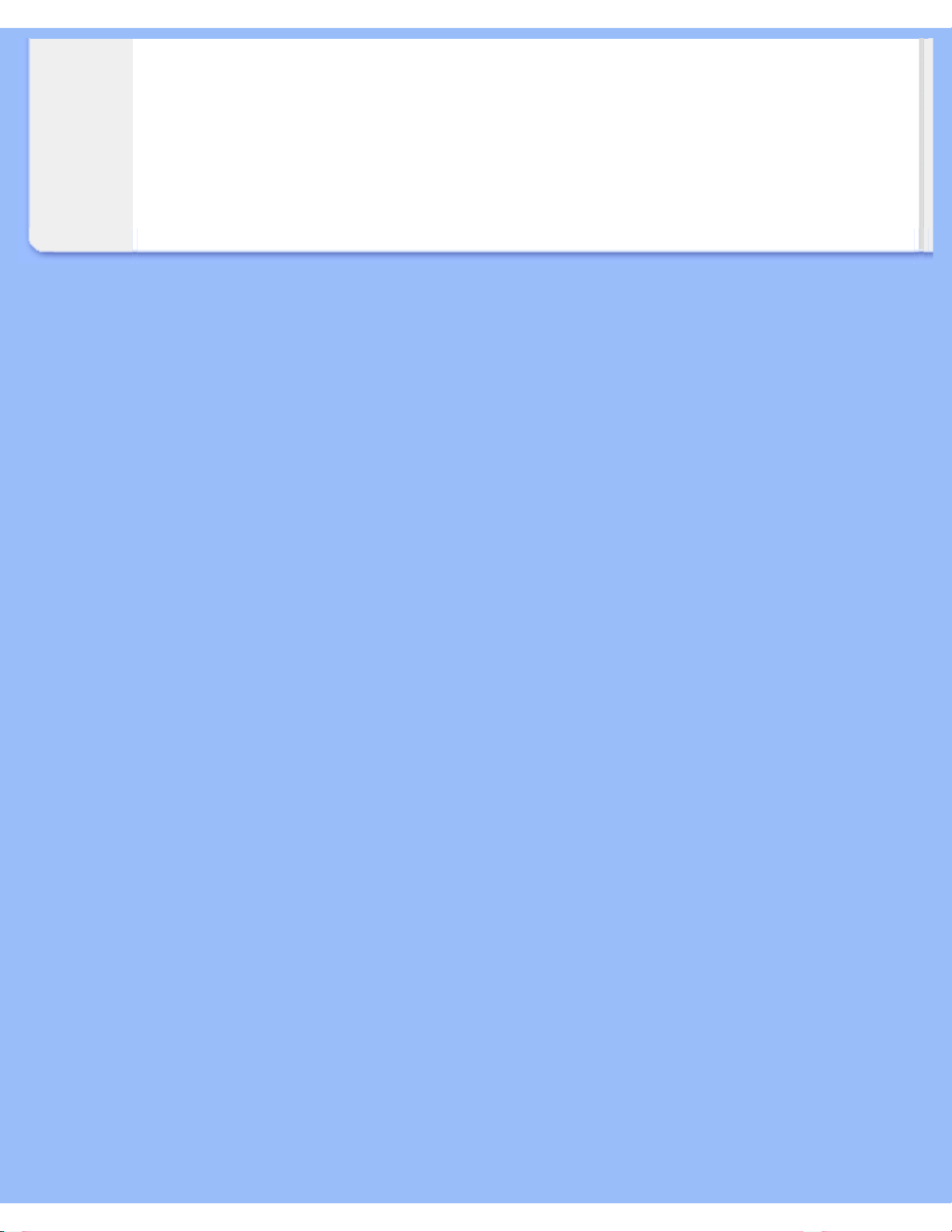
Last ned og skriv ut
file:///D|/My%20documents/dfu/B2C/norwegian/download/download.htm (3 of 3) [3/2/2004 11:44:48 AM]
